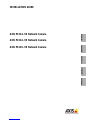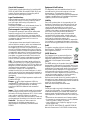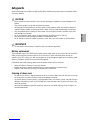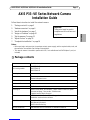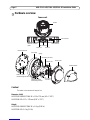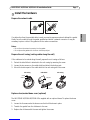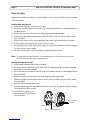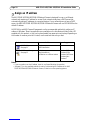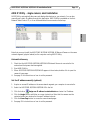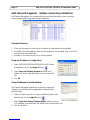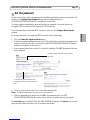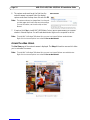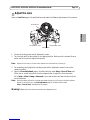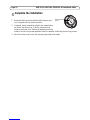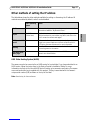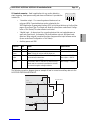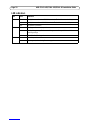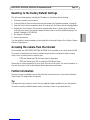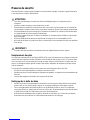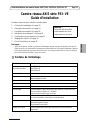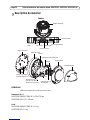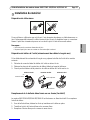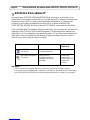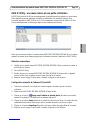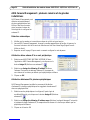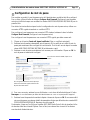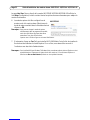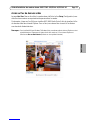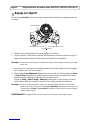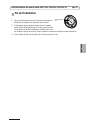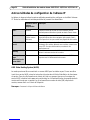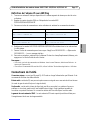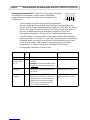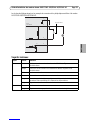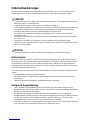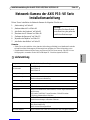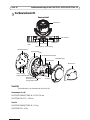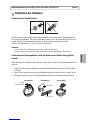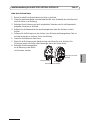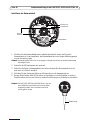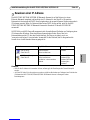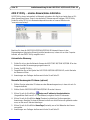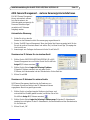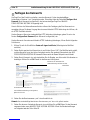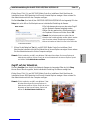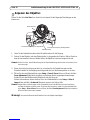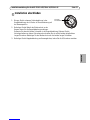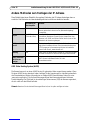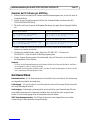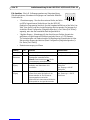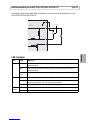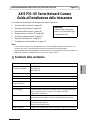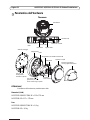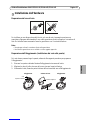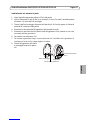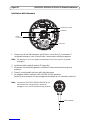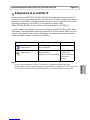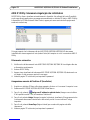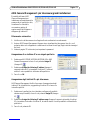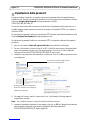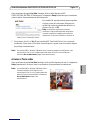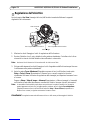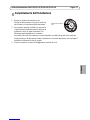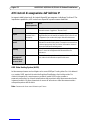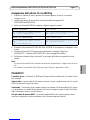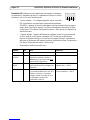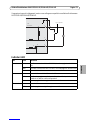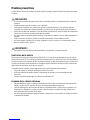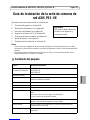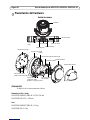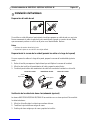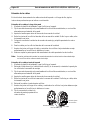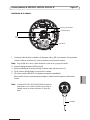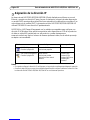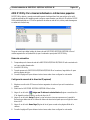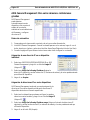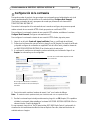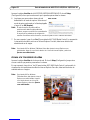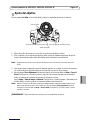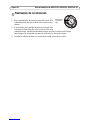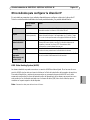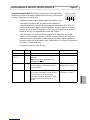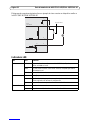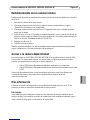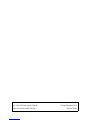About this Document
This document includes instructions for installing AXIS
P3343-VE, AXIS P3344-VE and AXIS P3346-VE on your
network. Previous experience of networking will be
beneficial when installing the product.
Legal Considerations
Video and audio surveillance can be prohibited by laws
that vary from country to country. Check the laws in
your local region before using this product for
surveillance purposes.
This product includes one (1) H.264 decoder license. To
purchase further licenses, contact your reseller.
Electromagnetic Compatibility (EMC)
This equipment generates, uses and can radiate radio
frequency energy and, if not installed and used in
accordance with the instructions, may cause harmful
interference to radio communications. However, there is
no guarantee that interference will not occur in a
particular installation.
If this equipment does cause harmful interference to
radio or television reception, which can be determined
by turning the equipment off and on, the user is
encouraged to try to correct the interference by one or
more of the following measures: Re-orient or relocate
the receiving antenna. Increase the separation between
the equipment and receiver. Connect the equipment to
an outlet on a different circuit to the receiver. Consult
your dealer or an experienced radio/TV technician for
help. Shielded (STP) network cables must be used with
this unit to ensure compliance with EMC standards.
USA - This equipment has been tested and found to
comply with the limits for a Class B computing device
pursuant to Subpart B of Part 15 of FCC rules, which are
designed to provide reasonable protection against such
interference when operated in a commercial
environment. Operation of this equipment in a
residential area is likely to cause interference, in which
case the user at his/her own expense will be required to
take whatever measures may be required to correct the
interference.
Canada - This Class B digital apparatus complies with
Canadian ICES-003.
Europe - This digital equipment fulfills the
requirements for radiated emission according to limit B
of EN55022, and the requirements for immunity
according to EN55024 residential and commercial
industry.
Japan - This is a class B product based on the standard
of the Voluntary Control Council for Interference from
Information Technology Equipment (VCCI). If this is used
near a radio or television receiver in a domestic
environment, it may cause radio interference. Install and
use the equipment according to the instruction manual.
Australia - This electronic device meets the
requirements of the Radio communications
(Electromagnetic Compatibility) Standard AS/NZS
CISPR22.
Equipment Modifications
This equipment must be installed and used in strict
accordance with the instructions given in the user
documentation. This equipment contains no
user-serviceable components. Unauthorized equipment
changes or modifications will invalidate all applicable
regulatory certifications and approvals.
Liability
Every care has been taken in the preparation of this
document. Please inform your local Axis office of any
inaccuracies or omissions. Axis Communications AB
cannot be held responsible for any technical or
typographical errors and reserves the right to make
changes to the product and documentation without
prior notice. Axis Communications AB makes no
warranty of any kind with regard to the material
contained within this document, including, but not
limited to, the implied warranties of merchantability
and fitness for a particular purpose. Axis
Communications AB shall not be liable nor responsible
for incidental or consequential damages in connection
with the furnishing, performance or use of this material.
RoHS
This product complies with both the European
RoHS directive, 2002/95/EC, and the Chinese
RoHS regulations, ACPEIP.
WEEE Directive
The European Union has enacted a Directive
2002/96/EC on Waste Electrical and Electronic
Equipment (WEEE Directive). This directive is
applicable in the European Union member
states.
The WEEE marking on this product (see right) or its
documentation indicates that the product must not be
disposed of together with household waste. To prevent
possible harm to human health and/or the environment,
the product must be disposed of in an approved and
environmentally safe recycling process. For further
information on how to dispose of this product correctly,
contact the product supplier, or the local authority
responsible for waste disposal in your area.
Business users should contact the product supplier for
information on how to dispose of this product correctly.
This product should not be mixed with other commercial
waste. For more information, visit
www.axis.com/techsup/commercial waste
Support
Should you require any technical assistance, please
contact your Axis reseller. If your questions cannot be
answered immediately, your reseller will forward your
queries through the appropriate channels to ensure a
rapid response. If you are connected to the Internet, you
can:
• download user documentation and firmware updates
• find answers to resolved problems in the FAQ database.
Search by product, category, or phrases
• report problems to Axis support by logging in to your
private support area.
AXIS P3343-VE, AXIS P3344-VE, and AXIS P3346-VE
Network Cameras use a 3.0V CR2032 Lithium battery.

ENGLISH
Safeguards
Please read through this Installation Guide carefully before installing the product. Keep the Installation Guide
for further reference.
CAUTION!
• When transporting the Axis product, use the original packaging or equivalent to prevent damage to the
product.
• Store the Axis product in a dry and ventilated environment.
• Avoid exposing the Axis product to vibration, shocks or heavy pressure and do not install the camera on
unstable brackets, unstable or vibrating surfaces or walls, since this could cause damage to the product.
• Only use handtools when installing the Axis product, the use of electrical tools or excessive force could
cause damage to the product.
• Do not use chemicals, caustic agents, or aerosol cleaners. Use a damp cloth for cleaning.
• Only use accessories and spare parts provided or recommended by Axis.
• Do not attempt to repair the product by yourself, contact Axis or your Axis reseller for service matters.
IMPORTANT!
• This Axis product must be used in compliance with local laws and regulations.
Battery replacement
This Axis product uses a 3.0V CR2032 Lithium battery as the power supply for its internal real-time clock (RTC).
Under normal conditions this battery will last for a minimum of 5 years. Low battery power affects the
operation of the RTC, causing it to reset at every power-up. A log message will appear when the battery needs
replacing. The battery should not be replaced unless required!
If the battery does need replacing, please contact www.axis.com/techsup for assistance.
• Danger of Explosion if battery is incorrectly replaced.
• Replace only with the same or equivalent battery, as recommended by the manufacturer.
• Dispose of used batteries according to the manufacturer's instructions.
Cleaning of dome cover
• Be careful not to scratch or damage the dome cover. Do not clean a dome cover that looks clean to the eye
and never polish the surface. Excessive cleaning can damage the surface.
• For general cleaning of a dome cover it is recommended to use a non-abrasive, solvent-free neutral soap or
detergent with water and a soft cloth. Rinse well with clean lukewarm water. Dry with a soft cloth to pre-
vent water spotting.
• Never use harsh detergents, gasoline, benzene or acetone etc. and avoid cleaning in direct sunlight or at
elevated temperatures.

AXIS P3343-VE/P3344-VE/P3346-VE Installation Guide Page 5
ENGLISH
AXIS P33-VE Series Network Camera
Installation Guide
Follow these instructions to install the network camera
1. “Package contents” on page 5
2. “Hardware overview” on page 6
3. “Install the hardware” on page 7
4. “Assign an IP address” on page 10
5. “Set the password” on page 13
6. “Adjust the Lens” on page 15
7. “Complete the installation” on page 16
Notes:
• Before you begin, make sure that the package contents, power supply, and the required cables, tools, and
documentation are available. See Package contents below.
• This network camera is intended to operate with PoE; if not available use Axis PoE Midspan 1 port (not
included)
Package contents
Item Models/variants/notes
Network camera
with heating module AXIS P3343-VE
AXIS P3344-VE
AXIS P3346-VE
Mounting bracket
Dome covers Clear transparent cover
Smoked transparent cover
Cable shield
Weather shield
Labels 2 adhesive serial no. labels
Mounting kit Resitorx screw driver, drill template, 5-meter network cable with gasket
4 screws and plugs, 2 long screws, 2 M4x8 screws
1 gasket, terminal block connector
CD AXIS Network Video Product CD including product documentation,
installation tools and other software
Printed Materials Installation Guide (this document)
Axis Warranty Document
AVHS Authentication key
Optional accessories See www.axis.com for information on available accessories
Important!
This product must be used in
compliance with local laws and
regulations.

Page 6 AXIS P3343-VE/P3344-VE/P3346-VE Installation Guide
Hardware overview
Caution!
The heater in the camera unit may be hot.
Dimension (HxW)
AXIS P3343-VE/AXIS P3344-VE = 110 x 179 mm (4.3 x 7.105")
AXIS P3346-VE = 117 x 179 mm (4.59” x 7.05”)
Weight
AXIS P3343-VE/AXIS P3344-VE = 1.4 kg (3.09 lb.)
AXIS P3346-VE = 1.6 kg (3.5 lb)
Fan output
connector
Unit casing
Camera unit Dome cover
Holes for cables
routed through the wall Side holes with
Network connector LED indicators Control button
Camera unit
Audio in
(PoE)
Audio out
SD memory card slot
Serial no.
Heater
Weather shield
Spring
routed along the wall
for cablesgaskets
I/O connector
Mounting bracket

AXIS P3343-VE/P3344-VE/P3346-VE Installation Guide Page 7
ENGLISH
Install the hardware
Prepare the network cable
If a cable other than the provided cable is used, you need to prepare a network cable with a gasket.
Gently force the cable through the gasket provided and attach a network connector. It may be
necessary to pierce a hole in the gasket with the resitorx screwdriver.
Notes:
• Do not force the network connector into the gasket.
• Do not pierce the gasket with a knife or other sharp object.
Prepare the unit casing (routing cables along the wall)
If the cables are to be routed along the wall, prepare the unit casing as follows:
1. Detach the side lid that is attached to the unit casing by removing the screw.
2. Loosen the two screws on the cable shield and detach the bottom part.
3. Attach the bottom part of the cable shield to the unit casing with the screw.
Replace clear/smoked dome cover (optional)
The AXIS P3343-VE/P3344-VE/P3346-VE is supplied with an optional dome. To replace the dome
cover:
1. Loosen the 4 screws under the dome cover that hold the dome in place.
2. Transfer the gasket from the old dome to the new.
3. Replace the old dome with the new and tighten the screws.
Side lid
Screw
Top part
Bottom part
Unit casing Cable shield Unit casing

Page 8 AXIS P3343-VE/P3344-VE/P3346-VE Installation Guide
Route the cables
Depending on whether you want to route the cables through or along the wall, follow the relevant
instructions below.
Routing cables along the wall
1. Using the drill template drill 4 holes in the wall.
2. Attach the mounting bracket to the wall using the 4 screws provided, or screws appropriate for
the wall material.
3. Remove the camera unit from the unit casing by pushing the springs aside.
4. Remove the gaskets from the side holes in the unit casing. If there is only one cable, remove
only one gasket.
5. Place the unit casing on the mounting bracket and attach it by tightening the four screws.
6. Pull the cables up through the side holes in the unit casing.
7. Drag the gaskets along the cable and plug them into the holes. The gaskets should fit snugly in
the holes with no folds or bends.
8. Re-attach the top part of the cable shield by tightening the two screws.
Note: To avoid moisture-related problems it is recommended that the cables are routed to the camera
from below with the cable holes facing downwards.
Routing cables through the wall
1. Using the drill template drill 4 holes in the wall.
2. Route the network cable (and the I/O, audio cable if necessary) through the wall and through
the holes in the mounting bracket.
3. Attach the mounting bracket to the wall using the 4 screws provided, or screws appropriate for
the wall material.
4. Remove the camera unit from the unit casing by pushing the springs aside.
5. Remove the gaskets from the back holes in the unit casing. If there is only one cable, remove
only one gasket.
6. Route the cables through these holes.
7. Drag the gaskets along the cables and plug them into the holes. The gaskets should fit snugly in
the holes with no folds or bends.
8. Attach the unit casing to the
mounting bracket by tightening
the four screws.
Mounting bracket
Network cable with gasket
Unit casing
Remove gaskets
from holes

AXIS P3343-VE/P3344-VE/P3346-VE Installation Guide Page 9
ENGLISH
Install the camera unit
1. Attach the network cable to the camera unit; and the cable for audio and I/O if required. It is
recommended that the network cable is twisted to a loop as shown in the illustration above.
Note: Be careful not to stretch or bend the network cable too much since this could cause damage to
the network cable.
2. Insert the SD memory card (optional).
3. Pull aside the springs in the unit casing and click the camera unit in place.
4. Attach the fan connector to the connector in the camera unit.
5. Attach the two M4x8 20 screws to the camera for greater stability.
These screws are only necessary to secure against heavy shocks and vibrations.
Note: The AXIS P3343-VE/P3344-VE/P3346-VE can also be fitted
with a metal conduit for protecting the cabling when
cables are routed along the wall.
Connector for fan
Camera unit
Network cable
Attach
screw to camera
Conduit

Page 10 AXIS P3343-VE/P3344-VE/P3346-VE Installation Guide
Assign an IP address
The AXIS P3343-VE/P3344-VE/P3346-VE Network Camera is designed for use on an Ethernet
network and requires an IP address for access. Most networks today have a DHCP server that
automatically assigns IP addresses to connected devices. If your network does not have a DHCP
server, the AXIS AXIS P3343-VE/P3344-VE/P3346-VE Network Camera will use 192.168.0.90 as the
default IP address.
AXIS IP Utility and AXIS Camera Management are the recommended methods for setting an IP
address in Windows. These free applications are available on the Axis Network Video Product CD
supplied with this product, or they can be downloaded from www.axis.com/techsup Depending on
the number of cameras you wish to install, use the method that suits you best.
Notes:
• If you are unable to set the IP address, check for any firewall blocking the operation.
• See page 17 for other available methods for setting or discovering the IP address of the AXIS
P3343-VE/P3344-VE/P3346-VE Network Camera, in relation to other operating systems.
Method Recommended for Operating system
AXIS IP Utility
See page 11 Single camera
Small installations Windows
AXIS Camera Management
See page 12 Multiple cameras
Large installations
Installation on a different subnet
Windows 2000
Windows XP Pro
Windows 2003 Server
Windows Vista
Windows 7

AXIS P3343-VE/P3344-VE/P3346-VE Installation Guide Page 11
ENGLISH
AXIS IP Utility - single camera/ small installation
AXIS IP Utility automatically discovers and displays Axis devices on your network. You can also
manually set a static IP address through this application. AXIS IP Utility is available on the Axis
Network Video Product CD, or it can be downloaded from www.axis.com/techsup
Note that you must install the AXIS P3343-VE/P3344-VE/P3346-VE Network Camera on the same
network segment (physical subnet) as the computer running AXIS IP Utility.
Automatic discovery
1. Check that the AXIS P3343-VE/P3344-VE/P3346-VE Network Camera is connected to the
network and that power has been applied.
2. Start AXIS IP Utility.
3. When AXIS P3343-VE/P3344-VE/P3346-VE appears in the window, double-click to open the
camera’s home page.
4. See page 13 for instructions on how to set the password.
Set the IP address manually (optional)
1. Acquire an unused IP address on the same network segment your computer is connected to.
2. Select the AXIS P3343-VE/P3344-VE/P3346-VE in the list.
3. Click the button Assign new IP address to selected device and enter the IP address.
4. Click the Assign button and follow on-screen instructions. Note that the camera must be
restarted within two minutes for the new IP address to be set.
5. Click the Home Page button to access the camera’s web pages.
6. See page 13 for instructions on how to set the password.

Page 12 AXIS P3343-VE/P3344-VE/P3346-VE Installation Guide
AXIS Camera Management - multiple cameras/large installations
AXIS Camera Management can automatically discover multiple Axis devices, show connection
status, manage firmware upgrades, and set IP addresses.
Automatic discovery
1. Check that the camera is connected to the network and that power has been applied.
2. Start AXIS Camera Management. When the camera appears in the window, right-click the link
and select Live View Home Page.
3. See page 13 for instructions on how to set the password.
Assign an IP address in a single device
1. Select AXIS P3343-VE/P3344-VE/P3346-VE in AXIS Camera
Management and click the Assign IP button .
2. Select Assign the following IP address and enter the IP
address, the subnet mask, and default router the device will
use.
3. Click OK.
Assign IP addresses in multiple devices
AXIS Camera Management speeds up the process of assigning IP
addresses to multiple devices, by suggesting IP addresses from a
specified range.
1. Select the devices you wish to configure (different models can be
selected) and click the Assign IP button .
2. Select Assign the following IP address range and enter the range
of IP addresses, the subnet mask, and default router the devices will use.
3. Click the OK button.

AXIS P3343-VE/P3344-VE/P3346-VE Installation Guide Page 13
ENGLISH
Set the password
To gain access to the product, the password for the default administrator user root must be set. This
is done in the Configure Root Password dialog, which is displayed when the
AXIS P3343-VE/P3344-VE/P3346-VE is accessed for the first time.
To prevent network eavesdropping when setting the root password, this can be done via an
encrypted HTTPS connection, which requires an HTTPS certificate.
To set the password via a standard HTTP connection, enter it in the Configure Root Password
window.
To set the password via an encrypted HTTPS connection, follow these steps:
1. Click the Create self-signed certificate button.
2. Provide the requested information and click OK. The certificate is created and the password can
now be set securely. All traffic to and from the AXIS P3343-VE/P3344-VE/P3346-VE Network
Camera is encrypted from this point on.
3. Enter a password and then re-enter it to confirm the spelling. Click OK. The password has now
been configured.
4. To log in, enter the user name “root” in the dialog as requested.
Note: The default administrator user name root cannot be deleted.
5. Enter the password as set above, and click OK. If the password is lost, the AXIS
P3343-VE/P3344-VE/P3346-VE must be reset to the factory default settings. See page 21.
The Live View page of the AXIS P3343-VE/P3344-VE/P3346-VE appears. The Setup link to the right
gives you menu options that allow you to customize the camera.
To configure the password directly via an
unencrypted connection, enter the password
here.
To create an HTTPS connection, start by clicking
this button.

Page 14 AXIS P3343-VE/P3344-VE/P3346-VE Installation Guide
6. The capture mode must be set the first time the
network camera is accessed. Select the desired
capture mode from the drop-down list and click OK.
Note: The capture mode can be changed later from the prod-
uct’s web pages, but this will reset most other settings.
For more information, see the online help or User’s
Manual.
7. If required, click Yes to install AMC (AXIS Media Control), which allows viewing of the video
stream in Internet Explorer. You will need administrator rights on the computer to do this.
Note: To install AMC in Windows 7/Windows Vista, you must run Internet Explorer as administrator.
Right-click the Internet Explorer icon and select Run as administrator.
Access the video stream
The Live View page of the network camera is displayed. The Setup link leads to menus which allow
you to customize the camera.
Note: To install AMC in Windows 7/Windows Vista, you must run Internet Explorer as an administrator.
Right-click the Internet Explorer icon and select Run as administrator.
AXIS P3346

AXIS P3343-VE/P3344-VE/P3346-VE Installation Guide Page 15
ENGLISH
Adjust the Lens
Open the Live View page in the web interface and make the following adjustments to the camera:
1. Loosen the locking screw and tilt adjustment screws.
2. Turn the lens (with the lens holder) to the desired position. Make sure the horizontal lines on
either side of the lens are aligned horizontally
Note: Ensure that the mark on the lens cover, between the horizontal lines, is facing up.
3. Once satisfied, gently tighten the locking screw and tilt adjustment screws to secure the
camera’s position.
4. Open the Focus Adjustment page in the Web interface under Setup > Focus & Zoom, and
follow the on-screen instructions. Use the image window to adjust the focus and zoom.
Go to Setup > Video & Image > Advanced in your web interface and see the online help for
more information.
Note: Due to the dome’s refraction, the image may appear slightly out of focus once the dome has been
placed. To correct this go to the Focus Adjustment page in the Web interface under
Setup >Focus & Zoom, and adjust the focus again.
Warning! Adjusting the focus and zoom manually can damage the lens.
Locking screw
Tilt adjustment screw
Horizontal line
Tilt adjustment screw

Page 16 AXIS P3343-VE/P3344-VE/P3346-VE Installation Guide
Complete the installation
1. Rotate the black protective shield inside the dome cover
so it is aligned with the camera’s position.
2. If required, attach the weather shield to the camera before
you attach the dome cover. To do this remove the two
screws in the dome cover. Transfer the washers from these
screws to the two long screws provided. Attach the weather shield using the two long screws.
3. Attach the dome cover to the unit casing by tightening the 4 screws.
Black protective
shield

AXIS P3343-VE/P3344-VE/P3346-VE Installation Guide Page 17
ENGLISH
Other methods of setting the IP address
The table below shows the other methods available for setting or discovering the IP address. All
methods are enabled by default, and all can be disabled.
AXIS Video Hosting System (AVHS)
The camera can also be connected to an AVHS service for hosted video. If you have subscribed to an
AVHS service, follow the instructions in the Service Provider’s Installation Guide. For more
information and help to find a local AVHS Service Provider, go to www.axis.com/hosting The camera
owner authentication key is supplied with this product. The key is associated with the camera’s
unique serial number (S/N) as shown on the top of the label.
Note: Save the key for future reference.
Use in operating
system Notes
UPnP™
Windows When enabled on your computer, the camera is automatically
detected and added to “My Network Places.”
Bonjour MAC OSX
(10.4 or later) Applicable to browsers with support for Bonjour. Navigate to the
Bonjour bookmark in your browser (e.g. Safari) and click on the
link to access the camera’s web pages.
AXIS Dynamic DNS
Service All A free service from Axis that allows you to quickly and simply
install your camera. Requires an Internet connection with no
HTTP proxy. See www.axiscam.net for more information.
ARP/Ping All See below. The command must be issued within 2 minutes of
connecting power to the camera.
View DHCP server
admin pages All To view the admin pages for the network DHCP server, see the
server’s own documentation.

Page 18 AXIS P3343-VE/P3344-VE/P3346-VE Installation Guide
Set the IP address with ARP/Ping
1. Acquire a free static IP address on the same network segment your computer is connected to.
2. Locate the serial number (S/N) on the AXIS P3343-VE/P3344-VE/P3346-VE label.
3. Open a command prompt on your computer and enter the following commands:
4. Restart the AXIS P3343-VE/P3344-VE/P3346-VE, by disconnecting and reconnecting the
network cable.
5. Close the command prompt when you see ‘Reply from 192.168.0.125:...’ or similar.
6. In your browser, type in http://<IP address> in the Location/Address field and press Enter on
your keyboard.
Notes:
• To open a command prompt in Windows: from the Start menu, select Run... and type cmd. Click OK.
• To use the ARP command on a Mac OS X, use the Terminal utility in Application > Utilities.
Unit connectors
Network connector - RJ-45 Ethernet connector. Supports Power over Ethernet. Using shielded
cables is recommended.
Audio in - 3.5mm input for a mono microphone, or a line-in mono signal (left channel is used from
a stereo signal).
Audio out - Audio output (line level) that can be connected to a public address (PA) system or an
active speaker with a built-in amplifier. A pair of headphones can also be attached. A stereo
connector must be used for the audio out.
SDHC memory card slot - The high capacity SD memory card can be used for local recording with
removable storage.
Windows syntax Windows example
arp -s <IP Address> <Serial Number>
ping -l 408 -t <IP Address>
arp -s 192.168.0.125 00-40-8c-18-10-00
ping -l 408 -t 192.168.0.125
UNIX/Linux/Mac syntax UNIX/Linux/Mac example
arp -s <IP Address> <Serial Number> temp
ping -s 408 <IP Address>
arp -s 192.168.0.125 00:40:8c:18:10:00 temp
ping -s 408 192.168.0.125

AXIS P3343-VE/P3344-VE/P3346-VE Installation Guide Page 19
ENGLISH
I/O terminal connector - Used in applications for e.g. motion detection,
event triggering, time lapse recording and alarm notifications. It provides the
interface to:
• 1 transistor output - For connecting external devices such as
relays and LEDs. Connected devices can be activated by the
VAPIX Application Programming Interface (API), by the output buttons on the Live View
page or by an Event Type. The output will show as active (shown under Event Configu-
ration > Port Status) if the alarm device is activated.
• 1 digital input - An alarm input for connecting devices that can toggle between an
open and closed circuit, for example: PIRs, door/window contacts, and glass break
detectors. When a signal is received the state changes and the input becomes active
(shown under Event Configuration > Port Status).
• Auxiliary power and GND
The following connection diagram gives an example of how to connect an auxiliary device to the
AXIS P3343-VE/P3344-VE/P3346-VE.
Function Pin Notes Specifications
GND 1 Ground
3.3V DC
Power 2 Can be used to power auxiliary equipment.
Note: This pin can only be used as power out. Max. load = 50mA
Digital
Input 3 Connect to GND to activate, or leave floating (or
unconnected) to deactivate. Min. input= - 40V DC
Max. input= + 40V DC
Digital
Output 4 Uses an open-drain NFET transistor with the source
connected to GND. If used with an external relay, a
diode must be connected in parallel with the load,
for protection against voltage transients.
Max. load = 100mA
Max voltage = + 40V DC
Pin1
Pin2
Pin3
Pin4
1
2
E.g. push button
3
4
3.3V
max. 50mA
D
S
G

Page 20 AXIS P3343-VE/P3344-VE/P3346-VE Installation Guide
LED indicators
LED Color Indication
Network Green Steady for connection to a 100 Mbit/s network. Flashes for network activity.
Amber Steady for connection to 10 Mbit/s network. Flashes for network activity.
Unlit No network connection.
Status Green Steady green for normal operation.
Amber Steady during startup; flashes once during reset to factory default or while
restoring settings.
Red Slow flash for failed upgrade.
Power Green Normal operation.
Amber Flashes green/amber during firmware upgrade.

AXIS P3343-VE/P3344-VE/P3346-VE Installation Guide Page 21
ENGLISH
Resetting to the Factory Default Settings
This will reset all parameters, including the IP address, to the factory default settings:
1. Disconnect power from the camera.
2. Press and hold the Control button and reconnect power (see “Hardware overview” on page 6).
3. Keep the Control button pressed for about 15 seconds until the Status indicator displays amber.
4. Release the Control button. The process is complete after about 1 minute (when the Status
indicator turns green). The network camera has been reset to the factory default settings. The
default IP address is 192.168.0.90
5. Re-assign the IP address.
6. Refocus the camera.
It is also possible to reset parameters to factory default via the web interface. Go to Setup > System
Options > Maintenance.
Accessing the camera from the Internet
Once installed, your AXIS P3343-VE/P3344-VE/P3346-VE is accessible on your local network (LAN).
To access the camera from the Internet, network routers must be configured to allow incoming
traffic, which is usually done on a specific port
• HTTP port (default port 80) for viewing and configuration
• RTSP port (default port 554) for viewing H.264 video streams
Please refer to the documentation for your router for further instructions. For more information on
this and other topics, visit the Axis Support Web at www.axis.com/techsup
Further information
The user’s manual is available from the Axis Web site at www.axis.com or from the Axis Network
Video Product CD supplied with this product.
Tip!
Visit www.axis.com/techsup to check if there is updated firmware available for your Axis product.
To see the currently installed firmware version, see Setup > About in your web interface.

Mesures de sécurité
Lisez attentivement le présent guide d’installation avant d’installer le produit. Conservez le guide d’installation
si vous souhaitez le consulter ultérieurement.
ATTENTION !
• Pour éviter d’endommager le produit Axis, utilisez l’emballage d’origine ou un équivalent pour le
transporter.
• Stockez le produit Axis dans un environnement sec et aéré.
• Évitez d’exposer le produit Axis à des vibrations, des chocs ou une trop forte pression et ne l’installez pas
sur des supports instables, ou des surfaces ou des murs instables ou vibrants. Cela risque de l’endommager.
• Utilisez uniquement des outils manuels pour l’installation du produit Axis, l’utilisation d’outils électriques
ou l’usage excessif de la force risque de l’endommager.
• N’utilisez ni produits chimiques, ni substances caustiques, ni nettoyeurs aérosol. Utilisez un linge humide
pour le nettoyage.
• Utilisez uniquement des accessoires et des pièces de rechange fournis ou recommandés par Axis.
• Ne tentez pas de réparer le produit vous-même, contactez Axis ou votre revendeur Axis pour tout problème
lié au service.
IMPORTANT !
• Ce produit Axis doit être utilisé conformément aux lois et réglementations locales en vigueur.
Remplacement des piles
Ce produit Axis nécessite une pile au lithium CR2032 de 3,0 V pour l’alimentation de son horloge en temps réel
interne. Dans des conditions normales d’utilisation, cette pile devrait durer au moins 5 ans. Si la pile est faible,
cela a un impact sur le fonctionnement de l’horloge en temps réel qui se réinitialise alors à chaque mise sous
tension. Un message enregistré apparaît lorsque la pile doit être remplacée. Ne remplacez la pile que lorsque
cela est nécessaire !
Si la pile doit être remplacée, veuillez contacter www.axis.com/techsup pour obtenir de l’aide.
• Afin d’éviter tout risque d’explosion, remplacez correctement la pile.
• Remplacez la pile par une pile identique ou équivalente uniquement, en respectant les recommandations du
fabricant.
• Jetez les piles usagées conformément aux consignes du fabricant.
Nettoyage de la bulle du dôme
• Veillez à ne pas rayer ou endommager la bulle du dôme. Ne nettoyez pas la bulle du dôme si elle semble
propre à l'œil nu et ne frottez jamais la surface. Un nettoyage excessif peut endommager la surface.
• Pour le nettoyage général de la bulle du dôme, il est recommandé d'utiliser un savon ou un détergent
neutre sans solvant, non abrasif, avec de l'eau et un chiffon doux. Rincez abondamment avec de l’eau douce
et tiède. Séchez à l’aide d’un chiffon doux pour éviter les salissures d’eau.
• N’utilisez jamais de détergents forts, d’essence, de benzène ou d’acétone, etc. et évitez de vous exposer
directement aux rayons du soleil ou à des températures élevées lors du nettoyage.

Guide d’installation des caméras réseau AXIS P3343-VE/P3344-VE/P3346-VE Page 23
FRANÇAIS
Caméra réseau AXIS série P33-VE
Guide d’installation
Procédez comme suit pour installer la caméra réseau
1. « Contenu de l’emballage » à la page 23
2. « Description du matériel » à la page 24
3. « Installation du matériel » à la page 25
4. « Attribution d’une adresse IP » à la page 28
5. « Configuration du mot de passe » à la page 31
6. « Réglage de l’objectif » à la page 34
7. « Fin de l’installation » à la page 35
Remarques :
• Avant de commencer, vérifiez le contenu de l’emballage et assurez-vous que l’alimentation ainsi que les
câbles, les outils et la documentation nécessaires sont disponibles. Voir Contenu de l’emballage ci-dessous.
• Cette caméra réseau est conçue pour fonctionner avec un connecteur réseau (PoE). Si vous n’en disposez
pas, utilisez l’injecteur PoE Axis à 1 port (non inclus).
Contenu de l’emballage
Élément Modèles/variantes/remarques
Caméra réseau
avec module chauffant AXIS P3343-VE
AXIS P3344-VE
AXIS P3346-VE
Support de fixation
Bulles des dômes Bulle transparente non fumée
Bulle transparente fumée
Blindage de câble
Protection étanche
Étiquettes 2 étiquettes adhésives portant le numéro de série
Kit de montage Tournevis Resitorx, gabarit de perçage, câble réseau de 5 mètres avec joint
4 vis et chevilles, 2 longues vis, 2 vis M4x8
1 joint, bloc de connexion pour terminaux
CD CD du produit de vidéo sur IP Axis comprenant la documentation,
les outils d’installation et des logiciels complémentaires
Documentation imprimée Guide d’installation (le présent document)
Document de garantie d’Axis
Clé d’authentification AVHS
Accessoires en option Consultez www.axis.com pour plus d’informations sur les accessoires
disponibles
Important !
Ce produit doit être utilisé
conformément aux lois et
réglementations locales en

Page 24 Guide d’installation des caméras réseau AXIS P3343-VE/P3344-VE/P3346-VE
Description du matériel
Attention !
L’élément thermique de la caméra peut être chaud.
Dimensions (H x l)
AXIS P3343-VE/AXIS P3344-VE = 110 x 179 mm
AXIS P3346-VE = 117 x 179 mm
Poids
AXIS P3343-VE/AXIS P3344-VE = 1,4 kg
AXIS P3346-VE = 1,6 kg
Boîtier de l’unité
Caméra Bulle du dôme
Trous pour les câbles
acheminés dans le mur
Trous latéraux avec
Connecteur réseau
Voyants lumineux
Bouton de commande
Caméra
Entrée audio
(PoE) Sortie audio
Logement de carte mémoire SD
Numéro de série
Élément chauffage
Protection étanche
Ressort
acheminés le long du mur
joints pour les câbles
Connecteur d’E/S
Connecteur de sortie
du ventilateur
Support de fixation

Guide d’installation des caméras réseau AXIS P3343-VE/P3344-VE/P3346-VE Page 25
FRANÇAIS
Installation du matériel
Préparation du câble réseau
Si vous utilisez un câble autre que celui fourni, il est nécessaire de préparer un câble réseau avec un
joint. Faites passer délicatement le câble à travers le joint fourni et complétez-le par un connecteur
réseau. Il peut être nécessaire de percer un trou dans le joint à l’aide du tournevis resitorx.
Remarques :
• Ne forcez pas le connecteur réseau dans le joint.
• Ne percez pas le joint avec un couteau ou tout autre objet tranchant.
Préparation du boîtier de l’unité (acheminement des câbles le long du mur)
Si les câbles doivent être acheminés le long du mur, préparez le boîtier de l’unité de la manière
suivante :
1. Détachez le couvercle latéral du boîtier de l’unité en retirant la vis.
2. Dévissez les deux vis de la protection de câble et détachez la partie inférieure.
3. Fixez la partie inférieure de la protection de câble au boîtier de l’unité avec la vis.
Remplacement de la bulle de dôme fumée ou non fumée (facultatif)
La caméra AXIS P3343-VE/P3344-VE/P3346-VE est livrée avec un dôme facultatif. Pour remplacer
la bulle du dôme :
1. Sous la bulle du dôme, dévissez les 4 vis qui maintiennent le dôme en place.
2. Transférez le joint de l’ancien dôme sur le nouveau dôme.
3. Remplacez l’ancien dôme par le nouveau et serrez les vis.
Couvercle latéral
Vis
Partie supérieure
Partie inférieure
Boîtier de l’unité Protection de câble Boîtier de l’unité

Page 26 Guide d’installation des caméras réseau AXIS P3343-VE/P3344-VE/P3346-VE
Acheminement des câbles
Selon la manière dont vous souhaitez faire passer les câbles, le long du mur ou dans le mur, suivez
les instructions appropriées ci-dessous.
Acheminement des câbles le long du mur
1. En vous servant du gabarit de perçage, percez 4 trous dans le mur.
2. Montez le support de fixation sur le mur à l’aide des 4 vis fournies ou utilisez des vis adaptées
au matériau du mur.
3. Retirez la caméra du boîtier de l’unité en écartant les ressorts.
4. Retirez les joints des trous latéraux du boîtier de l’unité. S’il n’y a qu’un seul câble, retirez un
seul joint.
5. Posez le boîtier de l’unité sur le support de fixation et fixez-le en serrant les quatre vis.
6. Faites passer les câbles à travers les trous latéraux du boîtier de l’unité.
7. Faites glisser les joints le long du câble et fixez-les dans les trous. Les joints doivent être
parfaitement ajustés aux trous, sans plis ni courbures.
8. Fixez à nouveau la partie supérieure de la protection de câble en resserrant les deux vis.
Remarque : Pour éviter des problèmes liés à l’humidité, il est recommandé d’acheminer les câbles vers la
caméra par en dessous, les trous des câbles dirigés vers le bas.
Acheminement des câbles dans le mur
1. En vous servant du gabarit de perçage, percez 4 trous dans le mur.
2. Faites passer le câble réseau (ainsi que le câble d’E/S audio si nécessaire) dans le mur et dans les
trous du support de fixation.
3. Montez le support de fixation sur le mur à l’aide des 4 vis fournies ou utilisez des vis adaptées
au matériau du mur.
4. Retirez la caméra du boîtier de l’unité en écartant les ressorts.
5. Retirez les joints des trous arrière du boîtier de l’unité. S’il n’y a qu’un seul câble, retirez un seul
joint.
6. Acheminez les câbles par ces trous.
7. Faites glisser les joints le long des câbles et fixez-les dans les trous. Les joints doivent être
parfaitement ajustés aux trous, sans plis ni courbures.
8. Fixez le boîtier de l’unité au
support de fixation en serrant les
quatre vis.
Support de fixation
Câble réseau avec joint
Boîtier de l’unité
Retirez les joints
des trous

Guide d’installation des caméras réseau AXIS P3343-VE/P3344-VE/P3346-VE Page 27
FRANÇAIS
Installation de la caméra
1. Fixez le câble réseau à la caméra ainsi que le câble audio et d’E/S si nécessaire. Il est
recommandé d’enrouler le câble réseau pour former une boucle, comme indiqué dans la figure
ci-dessus.
Remarque : Veillez à ne pas trop étirer ou tordre le câble réseau. Cela pourrait l’endommager.
2. Insérez la carte mémoire SD (facultatif).
3. Écartez les ressorts du boîtier de l’unité et insérez la caméra (vous devez entendre un clic
lorsque la caméra est correctement enclenchée).
4. Fixez le connecteur du ventilateur au connecteur de la caméra.
5. Fixez les deux vis M4x8 20 à la caméra pour une meilleure stabilité.
Ces vis sont uniquement nécessaires pour protéger l’unité contre les vibrations et les chocs
importants.
Remarque : La caméra AXIS P3343-VE/P3344-VE/P3346-VE peut
également être dotée d’un tube métallique pour
protéger le câblage lors d’un acheminement des
câbles le long du mur.
Connecteur pour ventilateur
Caméra
Câble réseau
Vis
fixée à la caméra
Tube

Page 28 Guide d’installation des caméras réseau AXIS P3343-VE/P3344-VE/P3346-VE
Attribution d’une adresse IP
La caméra réseau AXIS P3343-VE/P3344-VE/P3346-VE est conçue pour une utilisation sur un
réseau Ethernet et nécessite une adresse IP pour y accéder. Aujourd’hui, la plupart des réseaux sont
équipés d’un serveur DHCP qui attribue automatiquement des adresses IP aux périphériques
connectés. Si votre réseau ne possède pas de serveur DHCP, la caméra réseau AXIS AXIS
P3343-VE/P3344-VE/P3346-VE utilisera l’adresse IP 192.168.0.90 comme adresse IP par défaut.
Si vous souhaitez définir une adresse IP statique sous Windows, nous recommandons l’utilisation de
l’application AXIS IP Utility ou AXIS Camera Management. Ces deux applications gratuites sont
disponibles sur le CD accompagnant votre produit de vidéo sur IP Axis. Vous pouvez également les
télécharger à partir du site www.axis.com/techsup. Choisissez la méthode qui vous convient le
mieux en fonction du nombre de caméras à installer.
Remarques :
• Si vous n’arrivez pas à configurer l’adresse IP, vérifiez qu’aucun pare-feu ne bloque l’opération.
• Pour connaître les autres méthodes de configuration ou de détection de l’adresse IP de la caméra réseau
AXIS P3343-VE/P3344-VE/P3346-VE sous d’autres systèmes d’exploitation, reportez-vous à la page 36.
Méthode Recommandée pour Système
d’exploitation
AXIS IP Utility
Voir page 29 Une seule caméra
Les petites installations Windows
AXIS Camera Management
Voir page 30 Plusieurs caméras
Les grandes installations
L’installation sur un autre
sous-réseau
Windows 2000
Windows XP Pro
Windows 2003 Server
Windows Vista
Windows 7

Guide d’installation des caméras réseau AXIS P3343-VE/P3344-VE/P3346-VE Page 29
FRANÇAIS
AXIS IP Utility : une seule caméra et une petite installation
AXIS IP Utility détecte et affiche automatiquement les périphériques Axis présents sur votre réseau.
Cette application permet également de définir manuellement une adresse IP statique. Vous
trouverez l’application AXIS IP Utility sur le CD accompagnant votre produit de vidéo sur IP Axis.
Vous pouvez également la télécharger depuis le site www.axis.com/techsup.
Notez que vous devez installer la caméra réseau AXIS P3343-VE/P3344-VE/P3346-VE sur le même
segment de réseau (sous-réseau physique) que l’ordinateur exécutant l’application AXIS IP Utility.
Détection automatique
1. Vérifiez que la caméra réseau AXIS P3343-VE/P3344-VE/P3346-VE est connectée au réseau et
qu’elle est sous tension.
2. Lancez AXIS IP Utility.
3. Double-cliquez sur la caméra AXIS P3343-VE/P3344-VE/P3346-VE lorsque celle-ci apparaît
dans la fenêtre. Vous accéderez ainsi à la page d’accueil de la caméra.
4. Reportez-vous à la page 31 pour savoir comment configurer le mot de passe.
Configuration manuelle de l’adresse IP (facultatif)
1. Trouvez une adresse IP non utilisée sur le même segment de réseau que celui de votre
ordinateur.
2. Sélectionnez AXIS P3343-VE/P3344-VE/P3346-VE dans la liste.
3. Cliquez sur le bouton Assign new IP address to selected device (Attribuer une nouvelle
adresse IP au périphérique sélectionné) et saisissez l’adresse IP.
4. Cliquez sur le bouton Assign (Attribuer) et suivez les instructions à l’écran. La caméra doit être
redémarrée dans les deux minutes pour que la nouvelle adresse IP soit prise en compte.
5. Cliquez sur le bouton Home Page (Page d’accueil) pour accéder aux pages Web de la caméra.
6. Reportez-vous à la page 31 pour savoir comment configurer le mot de passe.

Page 30 Guide d’installation des caméras réseau AXIS P3343-VE/P3344-VE/P3346-VE
AXIS Camera Management : plusieurs caméras et de grandes
installations
AXIS Camera Management peut
détecter automatiquement
plusieurs périphériques Axis,
afficher l’état de connexion,
gérer les mises à niveau du
micrologiciel et configurer les
adresses IP.
Détection automatique
1. Vérifiez que la caméra est connectée au réseau et qu’elle est sous tension.
2. Lancez AXIS Camera Management. Lorsque la caméra apparaît dans la fenêtre, cliquez sur le
lien avec le bouton droit de la souris et sélectionnez Live View Home Page (Page d’accueil –
Vidéo en direct).
3. Reportez-vous à la page 31 pour savoir comment configurer le mot de passe.
Attribution d’une adresse IP à un seul périphérique
1. Sélectionnez AXIS P3343-VE/P3344-VE/P3346-VE dans
l’application AXIS Camera Management, puis cliquez sur le
bouton Assign IP (Attribuer une adresse IP) .
2. Sélectionnez Assign the following IP address (Attribuer
l’adresse IP suivante) et saisissez l’adresse IP, le masque de
sous-réseau et le routeur par défaut que le périphérique utilisera.
3. Cliquez sur OK.
Attribution d’adresses IP à plusieurs périphériques
AXIS Camera Management accélère le processus d’attribution
d’adresses IP à plusieurs périphériques en suggérant des adresses IP
dans une plage spécifiée.
1. Sélectionnez les périphériques à configurer (il peut s’agir de
modèles différents), puis cliquez sur le bouton Assign IP (Attribuer
adresses IP) .
2. Sélectionnez Assign the following IP address range (Attribuer la plage d’adresses IP suivante)
et saisissez la plage d’adresses IP, le masque de sous-réseau et le routeur par défaut que les
périphériques utiliseront.
3. Cliquez sur le bouton OK.

Guide d’installation des caméras réseau AXIS P3343-VE/P3344-VE/P3346-VE Page 31
FRANÇAIS
Configuration du mot de passe
Pour accéder au produit, le mot de passe racine de l’administrateur par défaut doit être configuré.
Pour ce faire, utilisez la boîte de dialogue Configure Root Password (Configurer le mot de passe
racine) qui s’affiche lorsque vous accédez à la caméra AXIS P3343-VE/P3344-VE/P3346-VE pour la
première fois.
Pour éviter les écoutes électroniques lors de la configuration du mot de passe racine, utilisez une
connexion HTTPS cryptée nécessitant un certificat HTTPS.
Pour configurer le mot passe avec une connexion HTTP standard, saisissez-le dans la fenêtre
Configure Root Password (Configurer le mot de passe racine).
Pour configurer le mot de passe avec une connexion HTTPS cryptée, procédez comme suit :
1. Cliquez sur le bouton Create self-signed certificate (Créer un certificat autosigné).
2. Saisissez les informations demandées, puis cliquez sur OK. Le certificat est créé et le mot de
passe peut maintenant être configuré en toute sécurité. Tout le trafic vers et depuis la caméra
réseau AXIS P3343-VE/P3344-VE/P3346-VE est désormais crypté.
3. Saisissez un mot de passe, puis saisissez-le à nouveau pour confirmation. Cliquez sur OK. Le
mot de passe est maintenant configuré.
4. Pour vous connecter, saisissez le nom d’utilisateur « root » dans la boîte de dialogue à l’invite.
Remarque : Le nom d’utilisateur par défaut de l’administrateur est « root » et ne peut pas être supprimé.
5. Saisissez le mot de passe de la manière indiquée ci-dessus et cliquez sur OK. Si vous avez oublié
votre mot de passe, vous devrez rétablir les paramètres d’usine par défaut de votre caméra AXIS
P3343-VE/P3344-VE/P3346-VE. Reportez-vous à la page 40.
Si nécessaire, cliquez sur Yes (Oui) pour installer AMC (AXIS Media Control) afin de visualiser le flux
de données vidéo dans Internet Explorer. Pour ce faire, vous devrez être connecté à l’ordinateur
avec des droits d’administrateur.
Pour configurer directement le mot de passe par
le biais d’une connexion cryptée, saisissez le mot
de passe dans cette section.
Pour créer une connexion HTTPS, cliquez sur ce
bouton.

Page 32 Guide d’installation des caméras réseau AXIS P3343-VE/P3344-VE/P3346-VE
La page Live View (Vue en direct) de la caméra AXIS P3343-VE/P3344-VE/P3346-VE s’affiche. Le
lien Setup (Configuration) à droite contient toutes les options de menu nécessaires pour adapter la
caméra à vos besoins.
6. Le mode de capture doit être configuré lors du
premier accès à la caméra réseau. Sélectionnez le
mode de capture souhaité dans la liste déroulante et
cliquez sur OK.
Remarque : Vous pourrez changer le mode de capture
ultérieurement dans les pages web du produit,
mais cela réinitialisera la plupart des autres
paramètres. Pour plus d’informations,
reportez-vous à l’aide en ligne ou au manuel d’utilisation.
7. Si nécessaire, cliquez sur Yes (Oui) pour installer AMC (AXIS Media Control) afin de visualiser le
flux de données vidéo dans Internet Explorer. Pour ce faire, vous devrez être connecté à
l’ordinateur avec des droits d’administrateur.
Remarque : Pour installer AMC sous Windows 7/Windows Vista, vous devez exécuter Internet Explorer en tant
qu’administrateur. Cliquez avec le bouton droit de la souris sur l’icône d’Internet Explorer et
sélectionnez Run as administrator (Exécuter en tant qu’administrateur).
AXIS P3346

Guide d’installation des caméras réseau AXIS P3343-VE/P3344-VE/P3346-VE Page 33
FRANÇAIS
Accès au flux de données vidéo
La page Live View (Vue en direct) de la caméra réseau s’affiche. Le lien Setup (Configuration) vous
donne accès aux menus vous permettant de personnaliser la caméra.
Si nécessaire, cliquez sur Yes (Oui) pour installer AMC (AXIS Media Control) afin de visualiser le flux
de données vidéo dans Internet Explorer. Pour ce faire, vous devrez être connecté à l’ordinateur
avec des droits d’administrateur.
Remarque : Pour installer AMC sous Windows 7/Windows Vista, vous devez exécuter Internet Explorer en tant
qu’administrateur. Cliquez avec le bouton droit de la souris sur l’icône Internet Explorer et
sélectionnez Run as administrator (Exécuter en tant qu’administrateur).

Page 34 Guide d’installation des caméras réseau AXIS P3343-VE/P3344-VE/P3346-VE
Réglage de l’objectif
Ouvrez la page Live View (Vue en direct) dans l’interface Web et effectuez les réglages suivants sur
la caméra :
1. Desserrez la vis de verrouillage et les vis de réglage de l’inclinaison.
2. Tournez l’objectif (à l’aide du porte-objectif) dans la position souhaitée. Assurez-vous que les
lignes horizontales de chaque côté de l’objectif sont alignées horizontalement.
Remarque : Assurez-vous que la marque sur le couvercle de l’objectif, entre les lignes horizontales, est dirigée
vers le haut.
3. Une fois que vous avez terminé, serrez délicatement la vis de verrouillage et les vis de réglage
de l’inclinaison pour bien fixer la caméra.
4. Ouvrez la page Focus Adjustment (Réglage de la mise au point) de l’interface Web sous Setup
> Focus & Zoom (Configuration > Mise au point et zoom) et suivez les instructions à l’écran.
Utilisez la fenêtre d’image pour régler le zoom et la mise au point.
Cliquez sur Setup > Video & Image > Advanced (Configuration > Vidéo et image > Avancé)
dans l’interface Web de la caméra et consultez l’aide en ligne pour plus d’informations.
Remarque : Du fait de la réfraction du dôme, l’image peut apparaître légèrement floue une fois le dôme
installé. Pour corriger l’image, ouvrez la page Focus Adjustment (Réglage de la mise au point) de
l’interface Web sous Setup >Focus & Zoom (Configuration > Mise au point et zoom) et réglez à
nouveau la mise au point.
Avertissement ! Le réglage manuel de la mise au point et du zoom peut endommager l’objectif.
Vis de verrouillage
Vis de réglage de l’inclinaison
Ligne horizontale
Vis de réglage de l’inclinaison

Guide d’installation des caméras réseau AXIS P3343-VE/P3344-VE/P3346-VE Page 35
FRANÇAIS
Fin de l’installation
1. Tournez l’écran protecteur noir à l’intérieur de la bulle du
dôme afin de l’aligner avec la position de la caméra.
2. Si nécessaire, fixez la protection étanche sur la caméra
avant de fixer la bulle du dôme. Pour cela, retirez les deux
vis de la bulle du dôme. Transférez les rondelles de ces vis
sur les deux longues vis fournies. Fixez la protection étanche en utilisant les deux longues vis.
3. Fixez la bulle du dôme sur le boîtier de l’unité en serrant les 4 vis.
Écran protecteur
noir

Page 36 Guide d’installation des caméras réseau AXIS P3343-VE/P3344-VE/P3346-VE
Autres méthodes de configuration de l’adresse IP
Le tableau ci-dessous indique les autres méthodes permettant de configurer ou de définir l’adresse
IP. Toutes les méthodes sont activées par défaut et peuvent être désactivées.
AXIS Video Hosting System (AVHS)
La caméra peut aussi être connectée à un serveur AVHS pour les vidéos reçues. Si vous vous êtes
inscrit à un service AVHS, suivez les instructions fournies dans le Guide d’installation du fournisseur
du service. Pour plus d’informations et obtenir de l’aide sur comment trouver un fournisseur de
service AVHS, consultez le site www.axis.com/hosting. La clé d’authentification du propriétaire de la
caméra est fournie avec ce produit. La clé est associée au numéro de série (S/N) unique de la
caméra, comme décrit sur le haut de l’étiquette.
Remarque : Conservez la clé pour référence ultérieure.
Utilisation sous le
système
d’exploitation
Remarques
UPnP™
Windows Lorsque la caméra est activée sur votre ordinateur, elle est
automatiquement détectée et ajoutée au dossier Favoris réseau.
Bonjour MAC OSX
(10.4 ou version
ultérieure)
Pour les navigateurs compatibles avec Bonjour. Accédez au
signet de Bonjour dans votre navigateur (par exemple, Safari),
puis cliquez sur le lien pour accéder aux pages Web de la caméra.
AXIS Dynamic DNS
Service Tous Service Axis gratuit permettant d’installer rapidement et
facilement votre caméra. Nécessite une connexion Internet sans
proxy HTTP. Pour plus d’informations, consultez le site
www.axiscam.net.
ARP/Ping Tous Voir ci-dessous. La commande doit être saisie dans les 2 minutes
suivant la mise sous tension de la caméra.
Affichage des
pages
administratives du
serveur DHCP
Tous Pour consulter les pages administratives du serveur DHCP réseau,
reportez-vous à la documentation du serveur.

Guide d’installation des caméras réseau AXIS P3343-VE/P3344-VE/P3346-VE Page 37
FRANÇAIS
Définition de l’adresse IP avec ARP/Ping
1. Trouvez une adresse IP statique disponible sur le même segment de réseau que celui de votre
ordinateur.
2. Repérez le numéro de série (S/N) sur l’étiquette de la caméra AXIS
P3343-VE/P3344-VE/P3346-VE.
3. Ouvrez une invite de commande sur votre ordinateur et saisissez les commandes suivantes :
4. Redémarrez la caméra AXIS P3343-VE/P3344-VE/P3346-VE en débranchant et en rebranchant
le câble réseau.
5. Fermez l’invite de commande quand vous voyez « Reply from 192.168.0.125:... » (Réponse de
192.168.0.125 : ...) ou un message similaire.
6. Dans votre navigateur, saisissez http://<Adresse IP> dans le champ Emplacement/Adresse, puis
appuyez sur la touche Entrée de votre clavier.
Remarques :
• Pour ouvrir une invite de commande sous Windows : dans le menu Démarrer, sélectionnez Exécuter… et
tapez cmd. Cliquez sur OK.
• Pour utiliser la commande ARP sous Mac OS X, utilisez l’utilitaire Terminal dans Application > Utilitaires.
Connecteurs de l’unité
Connecteur réseau : connecteur Ethernet RJ-45. Prend en charge l’alimentation par Ethernet. Il est
recommandé d’utiliser des câbles blindés.
Entrée audio : entrée de 3,5 mm pour microphone mono ou signal mono avec entrée de haut niveau
(le canal de gauche est utilisé pour le signal stéréo).
Sortie audio : sortie audio (niveau de ligne) qui peut être connectée à un système d’annonce
publique ou à un haut-parleur actif avec amplificateur intégré. Il est également possible de
connecter une paire d’écouteurs. Un connecteur stéréo doit être utilisé pour la sortie audio.
Logement de carte mémoire SDHC : la carte mémoire SD haute capacité peut être utilisée pour
l’enregistrement local avec stockage amovible.
Syntaxe pour Windows Exemple pour Windows
arp -s <adresse IP> <Numéro de série>
ping -l 408 -t <adresse IP>
arp -s 192.168.0.125 00-40-8c-18-10-00
ping -l 408 -t 192.168.0.125
Syntaxe pour UNIX/Linux/Mac Exemple pour UNIX/Linux/Mac
arp -s <adresse IP> <Numéro de série> temp
ping -s 408 <adresse IP>
arp -s 192.168.0.125 00:40:8c:18:10:00 temp
ping -s 408 192.168.0.125

Page 38 Guide d’installation des caméras réseau AXIS P3343-VE/P3344-VE/P3346-VE
Connecteur pour terminaux E/S - Utilisé dans le cadre d’applications telles
que la détection de mouvement, le déclenchement d’événements,
l’enregistrement à intervalles et les notifications d’alarme. Il fournit
l’interface avec :
• 1 sortie transistor, qui permet de connecter des périphériques
externes, comme des relais ou des DEL. Les périphériques connectés peuvent être
activés à l’aide de l’interface de programmation d’application (API) VAPIX, des boutons
de sortie sur la page Live View (Vue en direct) ou à l’aide d’un type d’événement. La
sortie est considérée comme active (dans Event Configuration > Port Status
[Configuration d’événement > État du port]) si le dispositif d’alarme est activé.
• 1 entrée numérique : une entrée d’alarme utilisée pour connecter des périphériques
pouvant passer d’un circuit ouvert à un circuit fermé, avec par exemple : des détecteurs
infrarouges passifs, des contacts de porte/fenêtre et des détecteurs de bris de verre.
Lorsqu’un signal est reçu, l’état change et l’entrée devient active (sous Event
Configuration > Port Status [Configuration d’événement > État du port]).
• Une alimentation auxiliaire et la mise à la terre
Fonction Broc
he Remarques Caractéristiques techniques
Terre 1 Mise à la terre
Alimentation en
courant continu
de 3,3 V
2 Peut servir à alimenter le matériel
auxiliaire.
Remarque : cette broche peut être utilisée
uniquement comme sortie d’alimentation.
Charge maximale = 50 mA
Entrée
numérique 3 La connecter à GND pour l’activer ou la
laisser pendre (ou déconnectée) pour ne
pas l’activer.
Entrée minimum = - 40 V CC
Entrée maximum = + 40 V CC
Sortie
numérique 4 Utilise un transistor NFET à drain ouvert
avec la source connectée à la terre. En cas
d’utilisation avec un relais externe, une
diode doit être connectée en parallèle
avec la charge, en guise de protection
contre les tensions transitoires.
Charge maximale = 100 mA
Tension maximale = + 40V CC
Broche 1
Broche 2
Broche 3
Broche 4

Guide d’installation des caméras réseau AXIS P3343-VE/P3344-VE/P3346-VE Page 39
FRANÇAIS
Le schéma de câblage suivant est un exemple de connexion d’un périphérique auxiliaire à la caméra
AXIS P3343-VE/P3344-VE/P3346-VE.
Voyants lumineux
Voyant Couleur Indication
Réseau Vert Continu en cas de connexion à un réseau de 100 Mbits/s. Clignote en cas
d’activité réseau.
Orange Continu en cas de connexion à un réseau de 10 Mbits/s. Clignote en cas
d’activité réseau.
Éteint Pas de connexion réseau.
État Vert Vert continu en cas de fonctionnement normal.
Orange En continu pendant le démarrage, clignote une fois pendant la réinitialisation
des valeurs d’usine par défaut ou la restauration des paramètres.
Rouge Clignote lentement en cas d’échec de la mise à niveau.
Alimentation Vert Fonctionnement normal.
Orange Clignote en vert/orange pendant la mise à niveau des micrologiciels.
1
2
E.g. push button
3
4
3.3V
max. 50mA
D
S
G

Page 40 Guide d’installation des caméras réseau AXIS P3343-VE/P3344-VE/P3346-VE
Réinitialisation des paramètres d’usine par défaut
Procédez comme suit pour revenir aux paramètres par défaut définis en usine et réinitialiser
l’adresse IP :
1. Mettez la caméra hors tension.
2. Maintenez le bouton de commande enfoncé et remettez la caméra sous tension (voir «
Description du matériel » à la page 24).
3. Tenez le bouton de commande enfoncé pendant environ 15 secondes, jusqu’à ce que
l’indicateur d’état s’allume en orange.
4. Relâchez le bouton de commande. Le processus se termine au bout d’environ une minute
(lorsque l’indicateur d’état devient vert). Les paramètres d’usine par défaut de la caméra réseau
ont été rétablis. L’adresse IP par défaut est 192.168.0.90
5. Réattribuez l’adresse IP.
6. Refaites la mise au point de la caméra.
Il est également possible de rétablir les paramètres d’usine par défaut à partir de l’interface Web.
Cliquez sur Setup > System Options > Maintenance (Configuration > Options système >
Maintenance).
Accès à la caméra sur Internet
Une fois installée, votre caméra AXIS P3343-VE/P3344-VE/P3346-VE est accessible sur votre réseau
local (LAN). Pour accéder à la caméra sur Internet, les routeurs réseau doivent être configurés pour
autoriser le trafic entrant, ce qui est généralement réalisé sur un port spécifique :
• Le port HTTP (port 80 par défaut) pour l’affichage et la configuration
• Le port RTSP (port 554 par défaut) pour l’affichage des flux de données vidéo H.264
Pour des instructions supplémentaires, consultez la documentation du routeur. Pour plus
d’informations à ce sujet ou pour toute autre question, consultez la page d’assistance technique
d’Axis à l’adresse www.axis.com/techsup.
Plus d’informations
Le manuel de l’utilisateur est disponible sur le site Web d’Axis (www.axis.com) et sur le CD fourni
avec ce produit de vidéo sur IP.
Conseil :
Consultez le site www.axis.com/techsup pour vérifier si des mises à jour des micrologiciels sont
disponibles pour votre produit Axis. Pour connaître la version du micrologiciel actuellement
installée, reportez-vous à la page Setup > About (Configuration > À propos de) dans votre interface
Web.

Sicherheitsvorkehrungen
Bitte lesen Sie zunächst diese Installationsanleitung vollständig durch, bevor Sie mit der Installation Ihres
Produkts beginnen. Halten Sie die Installationsanleitung bereit, falls Sie darauf zurückgreifen müssen.
VORSICHT!
• Transportieren Sie das Axis-Produkt nur in der Originalverpackung bzw. in einer vergleichbaren Verpackung,
damit das Produkt nicht beschädigt wird.
• Lagern Sie das Axis-Produkt in einer trockenen und belüfteten Umgebung.
• Achten Sie darauf, dass das Axis-Produkt keinen Erschütterungen, Stößen oder starkem Druck ausgesetzt ist
und montieren Sie die Kamera nicht auf instabilen Halterungen oder auf instabilen und vibrierenden
Oberflächen oder Wänden. Dies könnte zu Beschädigungen des Produkts führen.
• Verwenden Sie keine elektrischen Werkzeuge zur Montage des Axis-Produkts, da diese das Produkt
beschädigen könnten.
• Verwenden Sie keine chemischen, ätzenden oder Aerosol-Reinigungsmittel. Verwenden Sie zur Reinigung
ein feuchtes Tuch.
• Verwenden Sie nur Zubehör und Ersatzteile, die von Axis empfohlen bzw. bereitgestellt wurden.
• Versuchen Sie nicht, das Produkt selbst zu reparieren. Wenden Sie sich bei Service-Angelegenheiten an Axis
oder an Ihren Axis-Händler.
WICHTIG!
• Verwenden Sie dieses Axis-Produkt unter Beachtung der geltenden rechtlichen Bestimmungen.
Batteriewechsel
Dieses Axis-Produkt ist mit einer 3,0 V CR2032 Lithium-Batterie ausgestattet, mit der die interne Echtzeituhr
(RTC) versorgt wird. Unter normalen Bedingungen hält die Batterie mindestens 5 Jahre. Bei entladener Batterie
ist der Betrieb der Echtzeituhr nicht mehr ausreichend gewährleistet, sodass die Uhr bei jedem Systemstart
zurückgesetzt wird. Sie erhalten eine Protokollnachricht, wenn ein Batteriewechsel erforderlich ist. Die Batterie
sollte erst bei Bedarf gewechselt werden.
Unter „www.axis.com/techsup“ finden Sie Informationen darüber, was Sie beim Austausch der Batterie beachten
müssen.
• Explosionsgefahr bei fehlerhaftem Batteriewechsel!
• Die Batterie muss durch dasselbe oder ein gleichwertiges Fabrikat ersetzt werden, das vom Hersteller
zugelassen ist.
• Verbrauchte Batterien sind gemäss den Herstelleranweisungen zu entsorgen.
Reinigen der Kuppelabdeckung
• Achten Sie darauf, die Kuppelabdeckung nicht zu zerkratzen oder zu beschädigen. Reinigen Sie die
Kuppelabdeckung nicht, solange sie sauber aussieht, und polieren Sie niemals die Oberfläche. Übermäßiges
Reinigen kann die Oberfläche beschädigen.
• Zur allgemeinen Reinigung einer Kuppelabdeckung wird die Verwendung einer nicht aggressiven,
lösungsmittelfreien neutralen Seife bzw. eines solchen Reinigungsmittels zusammen mit Wasser und einem
weichen Tuch empfohlen. Spülen Sie gut mit sauberem, lauwarmem Wasser nach. Trocknen Sie die
Kuppelabdeckung mit einem weichen Tuch ab, um Wasserflecken zu vermeiden.-
• Verwenden Sie niemals scharfe Reinigungsmittel, Benzin, Benzol, Aceton o. Ä. und führen Sie die Reinigung
nicht unter direkter Sonneneinstrahlung oder bei hohen Temperaturen durch.

Installationsanleitung für die AXIS P3343-VE/P3344-VE/P3346-VE Seite 43
DEUTSCH
Netzwerk-Kamera der AXIS P33-VE Serie
Installationsanleitung
Führen Sie zur Installation der Netzwerk-Kamera die folgenden Schritte aus:
1. „Lieferumfang“ auf Seite 43
2. „Hardwareübersicht“ auf Seite 44
3. „Installation der Hardware“ auf Seite 45
4. „Zuweisen einer IP-Adresse“ auf Seite 49
5. „Festlegen des Kennworts“ auf Seite 52
6. „Anpassen des Objektivs“ auf Seite 54
7. „Installation abschließen“ auf Seite 55
Hinweise:
• Stellen Sie vor der Installation sicher, dass der Lieferumfang vollständig ist und das Netzteil sowie die
erforderlichen Kabel, Werkzeuge und Dokumentationen verfügbar sind. Siehe Lieferumfang unten.
• Diese Netzwerk-Kamera wird über Power over Ethernet (PoE) mit Strom versorgt. Falls PoE nicht zur
Verfügung steht, verwenden Sie den AXIS PoE Midspan für 1 Anschluss (separat erhältlich)
Lieferumfang
Komponente Modelle/Varianten/Anmerkungen
Netzwerk-Kamera
mit Heizmodul AXIS P3343-VE
AXIS P3344-VE
AXIS P3346-VE
Montagehalterung
Kuppelabdeckungen Klare transparente Abdeckung
Getönte transparente Abdeckung
Kabelabdeckung
Wetterschutz
Etiketten 2 Klebeetiketten mit der Seriennummer
Montagesatz Resitorx-Schraubendreher, Bohrschablone, 5 Meter langes Netzwerkkabel
mit Dichtung
4 Schrauben und Dübel, 2 lange Schrauben, 2 M4x8-Schrauben
1 Dichtung, Klemmenblock-Anschluss
CD-ROM CD für AXIS-Netzwerkvideoprodukte mit Produktdokumentation,
Installationswerkzeugen und anderer Software
Gedruckte Dokumente Installationsanleitung (dieses Dokument)
Axis-Garantieerklärung
AVHS-Authentifizierungsschlüssel
Optionales Zubehör Unter www.axis.com finden Sie Informationen zum verfügbaren Zubehör
Wichtig!
Verwenden Sie dieses Produkt
unter Beachtung der geltenden
rechtlichen Bestimmungen.

Seite 44 Installationsanleitung für die AXIS P3343-VE/P3344-VE/P3346-VE
Hardwareübersicht
Vorsicht,
Das Heizelement in der Kameraeinheit kann heiß sein.
Abmessungen (H x B)
AXIS P3343-VE/AXIS P3344-VE = 110 x 179 mm
AXIS P3346-VE = 117 x 179 mm
Gewicht
AXIS P3343-VE/AXIS P3344-VE = 1,4 kg
AXIS P3346-VE = 1,6 kg
Kameragehäuse
Kameraeinheit Kuppelabdeckung
Löcher für durch
die Wand geführte Kabel
Seitenlöcher mit
Netzwerkanschluss LED-Anzeigen Steuertaste
Kameraeinheit
Audio-Eingang
(PoE) Audio-Ausgang
SD-Speicherkarteneinschub
Seriennummer
Heizelement
Wetterschutz
Feder
entlang geführte Kabel
für an der WandDichtungen
E/A-Anschluss
Lüfter-
anschluss
Montagehalterung

Installationsanleitung für die AXIS P3343-VE/P3344-VE/P3346-VE Seite 45
DEUTSCH
Installation der Hardware
Vorbereiten des Netzwerkkabels
Falls ein anderes als das mitgelieferte Kabel verwendet wird, müssen Sie ein Netzwerkkabel mit
einer Dichtung vorbereiten. Führen Sie das Kabel vorsichtig durch die mitgelieferte Dichtung und
bringen Sie einen Netzwerkstecker am Kabel an. Möglicherweise müssen Sie mit dem
Resitorx-Schraubendreher ein Loch in die Dichtung stechen.
Hinweise:
• Versuchen Sie nicht, den Netzwerkstecker durch die Dichtung zu führen.
• Stechen Sie nicht mit einem Messer oder einem anderen scharfen Gegenstand in die Dichtung.
Vorbereiten des Kameragehäuses (wenn die Kabel an der Wand entlang geführt
werden)
Wenn die Kabel an der Wand entlang geführt werden sollen, bereiten Sie das Kameragehäuse wie
folgt vor:
1. Nehmen Sie die am Kameragehäuse befestigte Seitenabdeckung ab, indem Sie die Schraube
entfernen.
2. Lösen Sie die beiden Schrauben an der Kabelabdeckung und nehmen Sie den unteren Teil ab.
3. Befestigen Sie den unteren Teil der Kabelabdeckung mit der Schraube am Kameragehäuse.
Seitenabdeckung
Schraube
Oberers Teil
Unterers Teil
Kameragehäuse Kabelabdeckung Kameragehäuse

Seite 46 Installationsanleitung für die AXIS P3343-VE/P3344-VE/P3346-VE
Austauschen der klaren/getönten Kuppelabdeckung (optional)
Die AXIS P3343-VE/P3344-VE/P3346-VE wird mit einer optionalen Kuppel geliefert. So tauschen Sie
die Kuppelabdeckung aus:
1. Lösen Sie die 4 Schrauben unter der Kuppelabdeckung, die die Kuppel an ihrer Position halten.
2. Entfernen Sie die Dichtung von der alten Kuppel und bringen Sie sie an der neuen an.
3. Tauschen Sie die alte Kuppel gegen die neue aus und ziehen Sie die Schrauben fest.
Ziehen der Kabel
Befolgen Sie abhängig davon, ob Sie die Kabel durch die Wand oder an der Wand entlang führen
möchten, die entsprechenden nachstehenden Anweisungen.
Kabel an der Wand entlang führen
1. Bohren Sie mithilfe der Bohrschablone vier Löcher in die Wand.
2. Befestigen Sie die Halterung mit den 4 mitgelieferten Schrauben oder für das Wandmaterial
geeigneten Schrauben an der Wand.
3. Entfernen Sie die Kameraeinheit aus dem Kameragehäuse, indem Sie die Federn zur Seite
drücken.
4. Entfernen Sie die Dichtungen von den Seitenlöchern im Kameragehäuse. Falls nur ein Kabel
vorhanden ist, entfernen Sie nur eine Dichtung.
5. Setzen Sie das Kameragehäuse auf die Halterung und befestigen Sie es, indem Sie die vier
Schrauben anziehen.
6. Ziehen Sie die Kabel durch die Seitenlöcher im Kameragehäuse nach oben.
7. Ziehen Sie die Dichtungen am Kabel entlang und drücken Sie sie in die Löcher. Die Dichtungen
müssen ohne Falten oder Krümmungen fest in den Löchern sitzen.
8. Bringen Sie den oberen Teil der Kabelabdeckung wieder an, indem Sie die beiden Schrauben
anziehen.
Hinweis: Zur Vermeidung feuchtigkeitsbedingter Probleme wird empfohlen, die Kabel von unten zur Kamera zu
führen, wobei die Kabellöcher nach unten zeigen.

Installationsanleitung für die AXIS P3343-VE/P3344-VE/P3346-VE Seite 47
DEUTSCH
Kabel durch die Wand führen
1. Bohren Sie mithilfe der Bohrschablone vier Löcher in die Wand.
2. Führen Sie das Netzwerkkabel (sowie bei Bedarf das E/A- bzw. Audiokabel) durch die Wand und
durch die Löcher in der Halterung.
3. Befestigen Sie die Halterung mit den 4 mitgelieferten Schrauben oder für das Wandmaterial
geeigneten Schrauben an der Wand.
4. Entfernen Sie die Kameraeinheit aus dem Kameragehäuse, indem Sie die Federn zur Seite
drücken.
5. Entfernen Sie die Dichtungen von den Löchern in der Rückseite des Kameragehäuses. Falls nur
ein Kabel vorhanden ist, entfernen Sie nur eine Dichtung.
6. Führen Sie die Kabel durch diese Löcher.
7. Ziehen Sie die Dichtungen an den Kabeln entlang und drücken Sie sie in die Löcher. Die
Dichtungen müssen ohne Falten oder Krümmungen fest in den Löchern sitzen.
8. Befestigen Sie das Kameragehäuse
an der Halterung, indem Sie die
vier Schrauben anziehen.
Montagehalterung
Netzwerkkabel mit Dichtung
Kameragehäuse
Dichtungen aus Löchern
entfernen

Seite 48 Installationsanleitung für die AXIS P3343-VE/P3344-VE/P3346-VE
Installieren der Kameraeinheit
1. Schließen Sie das Netzwerkkabel sowie bei Bedarf das Kabel für Audio und E/A an die
Kameraeinheit an. Es wird empfohlen, das Netzwerkkabel wie in der obigen Abbildung gezeigt
zu einer Schlaufe zu legen.
Hinweis: Das Netzwerkkabel sollte nicht zu sehr gespannt oder geknickt werden, da dies das Netzwerkkabel
beschädigen könnte.
2. Setzen Sie die SD-Speicherkarte ein (optional).
3. Ziehen Sie die Federn im Kameragehäuse zur Seite und setzen Sie die Kameraeinheit so ein,
dass sie in ihrer Position einrastet.
4. Schließen Sie den Stecker des Lüfters am Lüfteranschluss in der Kameraeinheit an.
5. Bringen Sie die beiden M4x8 20-Schrauben an der Kamera an, um die Stabilität zu erhöhen.
Diese Schrauben sind nur zum Schutz vor starken Erschütterungen und Vibrationen erforderlich.
Hinweis: Die AXIS P3343-VE/P3344-VE/P3346-VE kann auch mit
einer Kabelführung aus Metall zum Schutz der Kabel
ausgestattet werden, wenn die Kabel an der Wand
entlang geführt werden.
Lüfteranschluss
Kameraeinheit
Netzwerkkabel
Schraube
an Kamera anbringen
Kabelführung

Installationsanleitung für die AXIS P3343-VE/P3344-VE/P3346-VE Seite 49
DEUTSCH
Zuweisen einer IP-Adresse
Die AXIS P3343-VE/P3344-VE/P3346-VE Netzwerk-Kamera ist auf die Nutzung in einem
Ethernet-Netzwerk ausgelegt und benötigt eine IP-Adresse für den Zugriff. In die meisten
Netzwerke ist heutzutage ein DHCP-Server eingebunden, der angeschlossenen Geräten automatisch
IP-Adressen zuweist. Wenn Ihr Netzwerk über keinen DHCP-Server verfügt, wird für die AXIS
P3343-VE/P3344-VE/P3346-VE Netzwerk-Kamera die Standard-IP-Adresse 192.168.0.90
verwendet.
AXIS IP Utility und AXIS Camera Management sind die empfohlenen Methoden zur Festlegung einer
IP-Adresse unter Windows. Diese kostenlosen Anwendungen finden Sie auf der Axis
Netzwerkvideoprodukt-CD, die dem Produkt beiliegt. Sie können sie jedoch auch von
"www.axis.com/techsup" herunterladen. Verwenden Sie die Methode, die für die gewünschte
Anzahl der zu installierenden Kameras geeignet ist.
Hinweise:
• Falls Sie die IP-Adresse nicht zuweisen können, müssen ggf. die Einstellungen der Firewall überprüft
werden.
• Auf Seite 56 finden Sie Informationen zu anderen möglichen Methoden zum Festlegen bzw. Ermitteln der
IP-Adresse der AXIS P3343-VE/P3344-VE/P3346-VE Netzwerk-Kamera in Bezug auf andere
Betriebssysteme.
Methode Empfohlen für Betriebssystem
AXIS IP Utility
Siehe Seite 50 Einzelne Kamera
Kleine Installationen Windows
AXIS Camera Management
Siehe Seite 51 Mehrere Kameras
Große Installationen
Installation in einem anderen
Subnetz
Windows 2000
Windows XP Pro
Windows 2003 Server
Windows Vista
Windows 7

Seite 50 Installationsanleitung für die AXIS P3343-VE/P3344-VE/P3346-VE
AXIS IP Utility – einzelne Kamera/kleine Installation
AXIS IP Utility erkennt automatisch im Netzwerk vorhandene Axis-Geräte und zeigt diese an. Mit
dieser Anwendung können Sie auch eine statische IP-Adresse manuell festlegen. AXIS IP Utility
finden Sie auf der CD für Axis-Netzwerkvideoprodukte sowie auf unserer Website unter
"www.axis.com/techsup".
Beachten Sie, dass die AXIS P3343-VE/P3344-VE/P3346-VE Netzwerk-Kamera in dem
Netzwerksegment (physisches Subnetz) installiert werden muss, in dem sich auch der Computer
befindet, auf dem AXIS IP Utility ausgeführt wird.
Automatische Erkennung
1. Stellen Sie sicher, dass die Netzwerk-Kamera der AXIS P3343-VE/P3344-VE/P3346-VE an das
Netzwerk und die Stromversorgung angeschlossen ist.
2. Starten Sie AXIS IP Utility.
3. Doppelklicken Sie auf das Symbol der AXIS P3343-VE/P3344-VE/P3346-VE, um die Startseite
der Kamera zu öffnen.
4. Anweisungen zum Festlegen des Kennworts finden Sie auf Seite 52.
Manuelle Zuweisung der IP-Adresse (optional)
1. Wählen Sie eine unbenutzte IP-Adresse aus dem Netzwerksegment aus, in dem sich auch Ihr
Computer befindet.
2. Wählen Sie die AXIS P3343-VE/P3344-VE/P3346-VE aus der Liste aus.
3. Klicken Sie auf die Schaltfläche Assign new IP address to the selected device
(Ausgewähltem Gerät neue IP-Adresse zuweisen) und geben Sie die IP-Adresse ein.
4. Klicken Sie auf die Schaltfläche Assign (Zuweisen) und befolgen Sie die angezeigten
Anweisungen. Beachten Sie, dass die Kamera innerhalb von zwei Minuten neu gestartet werden
muss, um die neue IP-Adresse festzulegen.
5. Klicken Sie auf die Schaltfläche Home Page (Startseite), um auf die Webseiten der Kamera
zuzugreifen.
6. Anweisungen zum Festlegen des Kennworts finden Sie auf Seite 52.

Installationsanleitung für die AXIS P3343-VE/P3344-VE/P3346-VE Seite 51
DEUTSCH
AXIS Camera Management – mehrere Kameras/große Installationen
Mit AXIS Camera Management
können automatisch mehrere
Axis-Geräte erkannt, der
Verbindungsstatus angezeigt, die
Firmware-Aktualisierungen
verwaltet und IP-Adressen
festgelegt werden.
Automatische Erkennung
1. Stellen Sie sicher, dass die
Kamera an das Netzwerk und die Stromversorgung angeschlossen ist.
2. Starten Sie AXIS Camera Management. Wenn das Symbol der Kamera angezeigt wird, klicken
Sie mit der rechten Maustaste darauf und wählen Sie „Live View Home Page“ (Homepage der
Live-Ansicht) aus.
3. Anweisungen zum Festlegen des Kennworts finden Sie auf Seite 52.
Zuweisen einer IP-Adresse für ein einzelnes Gerät
1. Wählen Sie die AXIS P3343-VE/P3344-VE/P3346-VE in AXIS
Camera Management aus und klicken Sie auf die Schaltlfäche
Assign IP (IP-Adresse zuweisen) .
2. Wählen Sie die Option Assign the following IP address
(Folgende IP-Adresse zuweisen) aus und geben Sie die
IP-Adresse, die Subnetzmaske und den Standardrouter für das Gerät ein.
3. Klicken Sie auf OK.
Zuweisen von IP-Adressen für mehrere Geräte
AXIS Camera Management beschleunigt die Zuweisung von
IP-Adressen für mehrere Geräte, indem IP-Adressen aus einem
angegebenen Bereich vorgeschlagen werden.
1. Wählen Sie die zu konfigurierenden Geräte aus (es können auch
unterschiedliche Modelle gewählt werden) und klicken Sie auf die
Schaltfläche Assign IP (IP-Adresse zuweisen) .
2. Wählen Sie die Option Assign the following IP address range (Folgenden IP-Adressbereich
zuweisen) aus und geben Sie den IP-Adressbereich, die Subnetzmaske und den Standardrouter
für die Geräte ein.
3. Klicken Sie auf „OK“.

Seite 52 Installationsanleitung für die AXIS P3343-VE/P3344-VE/P3346-VE
Festlegen des Kennworts
Um Zugriff auf das Produkt zu erhalten, muss das Kennwort für den standardmäßigen
Administrator-Benutzer "root" festgelegt werden. Dies erfolgt über das Dialogfeld Configure Root
Password (Root-Kennwort konfigurieren), das beim erstmaligen Zugriff auf die AXIS
P3343-VE/P3344-VE/P3346-VE angezeigt wird.
Um ein Abhören der Netzwerkkommunikation während der Festlegung des Root-Kennworts zu
vermeiden, können Sie diesen Vorgang über eine verschlüsselte HTTPS-Verbindung durchführen, die
ein HTTPS-Zertifikat erfordert.
Um das Kennwort über eine standardmäßige HTTP-Verbindung festzulegen, geben Sie es in das
Fenster Configure Root Password (Root-Kennwort konfigurieren) ein.
Um das Kennwort über eine verschlüsselte HTTPS-Verbindung festzulegen, führen Sie die folgenden
Schritte aus:
1. Klicken Sie auf die Schaltfläche Create self-signed certificate (Selbstsigniertes Zertifikat
erstellen).
2. Geben Sie die gewünschte Information ein und klicken Sie auf „OK“. Das Zertifikat wird erstellt,
und das Kennwort kann jetzt sicher festgelegt werden. Der gesamte Datenverkehr der AXIS
P3343-VE/P3344-VE/P3346-VE Netzwerk-Kamera wird ab diesem Zeitpunkt verschlüsselt.
3. Geben Sie ein Kennwort ein, und wiederholen Sie die Eingabe, um die korrekte Schreibweise zu
bestätigen. Klicken Sie auf OK. Damit ist das Kennwort konfiguriert.
4. Geben Sie den Benutzernamen „root“ wie erforderlich ein.
Hinweis: Der standardmäßige Administrator-Benutzername „root“ kann nicht gelöscht werden.
5. Geben Sie das zuvor festgelegte Kennwort ein und klicken Sie auf OK. Wenn Sie das Kennwort
vergessen haben, muss die AXIS P3343-VE/P3344-VE/P3346-VE auf die Werkseinstellungen
zurückgesetzt werden. Siehe Seite 60.
Um das Kennwort direkt über eine
unverschlüsselte Verbindung zu konfigurieren,
geben Sie es hier ein.
Klicken Sie zum Herstellen einer
HTTPS-Verbindung zunächst auf diese
Schaltfläche.

Installationsanleitung für die AXIS P3343-VE/P3344-VE/P3346-VE Seite 53
DEUTSCH
Klicken Sie auf "Yes" (Ja), um AMC (AXIS Media Control) zu installieren. Nach Abschluss der
Installation können Sie Videoströme im Microsoft Internet Explorer anzeigen. Hierzu müssen Sie
über Administratorrechte für den Computer verfügen.
Die Seite Live View (Live-Ansicht) der AXIS P3343-VE/P3344-VE/P3346-VE wird angezeigt. Mit dem
Setup-Link rechts öffnen Sie Menüoptionen zur individuellen Einstellung der Kamera.
6.Der Aufnahmemodus muss vor dem ersten Zugriff
auf die Netzwerk-Kamera festgelegt werden.
Wählen Sie den gewünschten Aufnahmemodus in
der Dropdown-Liste aus und klicken Sie auf OK.
Hinweis: Der Aufnahmemodus kann später über die
Webseiten des Produkts geändert werden, dadurch werden
aber die meisten anderen Einstellungen zurückgesetzt.
Weitere Informationen finden Sie in der Online-Hilfe oder
im Benutzerhandbuch.
7. Klicken Sie bei Bedarf auf Yes (Ja), um AMC (AXIS Media Control) zu installieren. Nach
Abschluss der Installation können Sie Videoströme in Internet Explorer anzeigen. Hierzu müssen
Sie über Administratorrechte für den Computer verfügen.
Hinweis: Für die Installation von AMC unter Windows 7/Windows Vista müssen Sie Internet Explorer als
Administrator ausführen. Klicken Sie mit der rechten Maustaste auf das Internet Explorer-Symbol
und wählen Sie Als Administrator ausführen.
Zugriff auf den Videostrom
Die Seite Live View (Live-Ansicht) der Netzwerk-Kamera wird angezeigt. Über den Link Setup
können Sie auf Menüs zugreifen, die die individuelle Einstellung der Kamera ermöglichen.
Klicken Sie auf "Yes" (Ja), um AMC (AXIS Media Control) zu installieren. Nach Abschluss der
Installation können Sie Videoströme im Microsoft Internet Explorer anzeigen. Hierzu müssen Sie
über Administratorrechte für den Computer verfügen.
Hinweis: Für die Installation von AMC unter Windows 7 bzw.
Windows Vista müssen Sie Internet Explorer als
Administrator ausführen. Klicken Sie mit der rechten
Maustaste auf das Internet Explorer-Symbol und
wählen Sie Als Administrator ausführen aus.
AXIS P3346

Seite 54 Installationsanleitung für die AXIS P3343-VE/P3344-VE/P3346-VE
Anpassen des Objektivs
Öffnen Sie die Seite Live View (Live-Ansicht) und nehmen Sie die folgenden Einstellungen an der
Kamera vor:
1. Lösen Sie die Feststellschraube und die Einstellschrauben für die Neigung.
2. Drehen Sie das Objektiv (mit dem Objektivhalter) in die gewünschte Position. Stellen Sie sicher,
dass die horizontalen Linien auf beiden Seiten des Objektivs horizontal ausgerichtet sind.
Hinweis: Stellen Sie sicher, dass die Markierung auf der Objectivabdeckung zwischen den horizontalen Linien
nach oben zeigt.
3. Wenn die richtige Ausrichtung erreicht ist, schrauben Sie die Feststellschraube und die
Einstellschrauben für die Neigung vorsichtig wieder fest, um die Kameraposition zu sichern.
4. Öffnen Sie über die Weboberfläche unter Setup > Focus & Zoom (Fokus und Zoom) die Seite
Focus Adjustment (Bildschärfe einstellen) und befolgen Sie die angezeigten Anweisungen.
Stellen Sie mit dem Bildfenster die Bildschärfe und den Zoom ein.
Weitere Informationen hierzu erhalten Sie in Ihrer Weboberfläche unter Setup > Video &
Image (Video und Bild) > Advanced (Erweitert) sowie in der Online-Hilfe.
Hinweis: Aufgrund der Lichtbrechungen auf der Glasoberfläche kann das Bild leicht unscharf erscheinen,
nachdem die Kuppel installiert wurde. Sie können dies korrigieren, indem Sie in der Weboberfläche
unter Setup >Focus & Zoom (Fokus und Zoom) die Seite Focus Adjustment (Bildschärfe einstellen)
öffnen und den Fokus erneut anpassen.
Warnung! Das manuelle Einstellen der Bildschärfe kann das Objektiv beschädigen.
Feststellschraube
Schraube zur Einstellung des Neigewinkels
Horizontale Linie
Schraube zur Einstellung des Neigewinkels

Installationsanleitung für die AXIS P3343-VE/P3344-VE/P3346-VE Seite 55
DEUTSCH
Installation abschließen
1. Bringen Sie die schwarze Schutzabdeckung in der
Kuppelabdeckung durch Drehen in Übereinstimmung mit
der Kameraposition.
2. Befestigen Sie bei Bedarf den Wetterschutz an der
Kamera, bevor Sie die Kuppelabdeckung anbringen.
Entfernen Sie dazu die beiden Schrauben in der Kuppelabdeckung. Nehmen Sie die
Unterlegscheiben von diesen Schrauben ab und setzen Sie sie auf die beiden mitgelieferten
langen Schrauben. Befestigen Sie den Wetterschutz mit den beiden langen Schrauben.
3. Befestigen Sie die Kuppelabdeckung am Kameragehäuse, indem Sie die 4 Schrauben anziehen.
Schwarze
Schutzabdeckung

Seite 56 Installationsanleitung für die AXIS P3343-VE/P3344-VE/P3346-VE
Andere Methoden zum Festlegen der IP-Adresse
Diese Tabelle bietet einen Überblick über weitere Methoden, die IP-Adresse festzulegen bzw. zu
ermitteln. Alle Methoden sind standardmäßig aktiviert und können deaktiviert werden.
AXIS Video Hosting System (AVHS)
Die Kamera kann auch an einen AVHS-Service für gehostetes Video angeschlossen werden. Wenn
Sie einen AVHS-Service abonniert haben, befolgen Sie die Anweisungen im Installationshandbuch
des Dienstanbieters. Weitere Informationen zu lokalen AVHS-Dienstanbietern finden Sie unter
„www.axis.com/hosting“. Der Authentifizierungsschlüssel des Kameraeigentümers ist diesem
Produkt beigefügt. Der Schlüssel ist der eindeutigen Seriennummer (S/N) der Kamera zugeordnet,
die sich oben auf dem Etikett befindet.
Hinweis: Bewahren Sie den Authentifizierungsschlüssel auf, um ihn später verfügbar zu haben.
Verwendung im
Betriebssystem Hinweise
UPnP™
Windows Wenn die Funktion auf dem Computer aktiviert ist, wird die
Kamera automatisch erkannt und zu „Netzwerkumgebung“
hinzugefügt.
Bonjour MAC OSX
(10.4 oder höher) Kann nur bei Browsern verwendet werden, die Bonjour
unterstützen. Navigieren Sie zum Bonjour-Lesezeichen Ihres
Browsers (z. B. Safari) und klicken Sie auf den Link, um auf die
Webseiten der Kamera zu gelangen.
AXIS Dynamic DNS
Service Alle Ein kostenloser Service von Axis, mit dem Sie Ihre Kamera schnell
und einfach installieren können. Eine Internetverbindung ohne
HTTP-Proxyserver ist Voraussetzung. Weitere Informationen
hierzu finden Sie auf „www.axiscam.net“.
ARP/Ping Alle Siehe unten. Der Befehl muss innerhalb von 2 Minuten erfolgen,
nachdem die Kamera an das Stromnetz angeschlossen wurde.
Admin-Seiten des
DHCP-Servers
anzeigen
Alle Hinweise zum Anzeigen der Administrationsseiten des
DHCP-Servers im Netzwerk finden Sie in der
Serverdokumentation.

Installationsanleitung für die AXIS P3343-VE/P3344-VE/P3346-VE Seite 57
DEUTSCH
Zuweisen der IP-Adresse per ARP/Ping
1. Wählen Sie eine freie statische IP-Adresse aus dem Netzwerksegment aus, in dem sich auch Ihr
Computer befindet.
2. Suchen Sie nach der Seriennummer (S/N) auf dem Produktaufkleber der Kamera der AXIS
P3343-VE/P3344-VE/P3346-VE.
3. Öffnen Sie auf Ihrem Computer die Eingabeaufforderung und geben Sie die folgenden Befehle
ein:
4. Starten Sie die AXIS P3343-VE/P3344-VE/P3346-VE neu, indem Sie das Netzwerkkabel
abziehen und wieder anschließen.
5. Schließen Sie die Befehlszeile, sobald „Reply from 192.168.0.125:...“ (Antwort von
192.168.0.125:...) oder eine ähnliche Meldung angezeigt wird.
6. Starten Sie einen Browser, geben Sie im Adressfeld „http://<IP-Adresse>“ ein und drücken Sie
die Eingabetaste auf der Tastatur.
Hinweise:
• So öffnen Sie die Eingabeaufforderung unter Windows: Wählen Sie im Startmenü die Option „Ausführen...“
aus und geben Sie „cmd“ ein. Klicken Sie auf OK.
• Verwenden Sie zum Eingeben des Befehls „ARP“ unter Mac OS X das Dienstprogramm „Terminal“, das Sie
unter „Anwendung > Dienstprogramme“ finden.
Geräteanschlüsse
Netzwerkanschluss – RJ-45-Ethernetanschluss. Unterstützt Power over Ethernet. Die Verwendung
von abgeschirmten Kabeln wird empfohlen.
Audioeingang – 3,5-mm-Anschluss für ein Monomikrofon oder ein Monosignal (linker Kanal wird
von einem Stereosignal benutzt).
Audioausgang – Audioausgang (Leistungsstufe) zum Anschließen einer Rundrufanlage (PA) oder
eines Aktivlautsprechers mit integriertem Verstärker. Auch ein Kopfhörer kann angeschlossen
werden. Für den Audioausgang muss ein Stereostecker benutzt werden.
SDHC-Speicherkarteneinschub – Die SD-Speicherkarte mit hoher Kapazität kann zur lokalen
Aufzeichnung mit Wechselmedien verwendet werden.
Syntax unter Windows Beispiel für Windows
arp -s <IP-Adresse> <Seriennummer>
ping -l 408 -t <IP-Adresse>
arp -s 192.168.0.125 00-40-8c-18-10-00
ping -l 408 -t 192.168.0.125
Syntax unter UNIX/Linux/Mac Beispiel für UNIX/Linux/Mac
arp -s <IP-Adresse> <Seriennummer> temp
ping -s 408 <IP-Adresse>
arp -s 192.168.0.125 00:40:8c:18:10:00 temp
ping -s 408 192.168.0.125

Seite 58 Installationsanleitung für die AXIS P3343-VE/P3344-VE/P3346-VE
E/A-Anschluss - Wird z. B. für Bewegungserkennung, Ereignisauslösung,
Zeitrafferaufnahmen, Alarmbenachrichtigungen usw. verwendet. Bildet die
Schnittstelle für:
• 1 Transistorausgang – Zum Anschluss externer Geräte, wie Relais
und LEDs. Angeschlossene Geräte können über die VAPIX API
(Application Programming Interface), über die Ausgabeschaltflächen auf der Seite „Live
View“ (Live-Ansicht) oder durch einen Ereignistyp aktiviert werden. Der Ausgang wird
als aktiviert (Event Configuration [Ereigniskonfiguration] > Port Status [Port-Status])
angezeigt, wenn das Alarm meldende Gerät eingeschaltet ist.
• 1 digitaler Eingang – Alarmeingang für den Anschluss von Geräten, die zwischen
geöffnetem und geschlossenem Schaltkreis wechseln können, z. B. PIR-Kameras,
Tür-Fensterkontakte und Glasbruchmelder. Bei Empfang eines Signals ändert sich der
Status und der Eingang wird aktiviert (Event Configuration [Ereigniskonfiguration] >
Port Status [Port-Status]).
• Zusatzstromversorgung und Masse
Funktion Pol Hinweise Spezifikationen
Masse (GND) 1 Masse
3,3V DC
Gleichstrom 2 Kann für die Stromversorgung von
Zusatzgeräten verwendet werden.
Hinweis: Dieser Kontakt kann nur für die
Stromversorgung verwendet werden.
Max. Stromstärke = 50mA
Digitaler
Eingang 3 Zum Aktivieren mit dem Masseanschluss
verbinden, zum Deaktivieren nicht
anschließen.
Min. Eingang= - 40V DC
Gleichstrom
Max. Eingang= + 40V DC
Gleichstrom
Digitaler
Ausgang 4 Verwendet einen NFET-Transistor mit
offener Senke, wobei die Quelle mit der
Masse verbunden ist. Zum Schutz vor
Spannungsspitzen muss bei der
Kombination mit einem externen Relais eine
Diode parallel zur Last geschaltet werden.
Max. Stromstärke = 100mA
Max. Spannung = + 40V DC
Gleichstrom
Kontakt 1
Kontakt 2
Kontakt 3
Kontakt 4

Installationsanleitung für die AXIS P3343-VE/P3344-VE/P3346-VE Seite 59
DEUTSCH
Das folgende Anschlussschaltbild zeigt ein Beispiel für den Anschluss eines Zusatzgeräts an den
AXIS P3343-VE/P3344-VE/P3346-VE.
LED-Anzeigen
LED Farbe Bedeutung
Netzwerk Grün Leuchtet dauerhaft bei Verbindung mit einem 100-MBit/s-Netzwerk. Blinkt bei
Netzwerkaktivität.
Gelb Leuchtet dauerhaft bei Verbindung mit einem 10-MBit/s-Netzwerk. Blinkt bei
Netzwerkaktivität.
Leuchtet
nicht Keine Netzwerkverbindung vorhanden.
Status Grün Leuchtet bei Normalbetrieb konstant grün.
Gelb Leuchtet konstant beim Einschalten, blinkt einmal während der Wiederherstellung
der Werkseinstellungen bzw. von vorherigen Einstellungen.
Rot Blinkt langsam bei Aktualisierungsfehler.
Betriebs-
anzeige Grün Normaler Betrieb.
Gelb Blinkt grün/gelb während Firmware-Aktualisierung.
1
2
z. B. Schalter
3
4
3.3V
max. 50mA
D
S
G

Seite 60 Installationsanleitung für die AXIS P3343-VE/P3344-VE/P3346-VE
Wiederherstellen der werkseitigen Standardeinstellungen
Gehen Sie wie folgt vor, um sämtliche Parameter einschließlich der IP-Adresse auf die werkseitigen
Standardeinstellungen zurückzusetzen:
1. Trennen Sie die Kamera von der Stromversorgung.
2. Halten Sie die Steuertaste gedrückt und stellen Sie die Stromversorgung wieder her (weitere
Informationen hierzu finden Sie unter „Hardwareübersicht“ auf Seite 44).
3. Halten Sie die Steuertaste etwa 15 Sekunden gedrückt, bis die Statusanzeige gelb aufleuchtet.
4. Lassen Sie die Steuertaste los. Der Vorgang ist nach etwa 1 Minute abgeschlossen (die
Statusanzeige wird grün). Die Netzwerk-Kamera wurde auf die werkseitigen
Standardeinstellungen zurückgesetzt. Die Standard-IP-Adresse ist 192.168.0.90
5. Weisen Sie die IP-Adresse erneut zu.
6. Führen Sie die Fokussierung der Kamera erneut durch.
Die Parameter können auch über die Weboberfläche auf die werkseitigen Einstellungen
zurückgesetzt werden. Wählen Sie „Setup > System Options > Maintenance“ (Setup >
Systemoptionen > Wartung).
Zugriff auf die Kamera über das Internet
Nach der Installation können Sie über Ihr lokales Netzwerk (LAN) auf die AXIS
P3343-VE/P3344-VE/P3346-VE zugreifen. Um auch über das Internet auf die Kamera zugreifen zu
können, müssen Sie die Netzwerk-Router so konfigurieren, dass diese den eingehenden
Datenverkehr zulassen, was üblicherweise durch Zuweisung eines bestimmten Ports geschieht.
• HTTP-Port (standardmäßig Port 80) für die Anzeige und Konfiguration
• RTSP-Port (standardmäßig Port 554) für die Anzeige von H.264-Videoströmen
Ausführliche Informationen dazu finden Sie in der Dokumentation des Routers. Weitere
Informationen zu diesem und zu anderen Themen erhalten Sie auf der Axis Support-Website unter
„www.axis.com/techsup“.
Weitere Informationen
Das Benutzerhandbuch ist auf der Axis Website unter „http://www.axis.com“ erhältlich und
befindet sich auch auf der mitgelieferten CD für Axis-Netzwerkvideoprodukte.
Hinweis:
Unter www.axis.com/techsup finden Sie Firmware-Aktualisierungen für Ihr Axis-Produkt.
Informationen zur aktuellen Firmware-Version finden Sie in Ihrer Weboberfläche unter „Setup“ >
„About“ (Info).

Precauzioni
Leggere per intero e con attenzione questa Guida all'installazione prima di installare il prodotto. Conservare la
Guida all'installazione per ulteriori riferimenti.
ATTENZIONE!
• Quando si trasporta un prodotto Axis, utilizzare l'imballo originale o un imballo equivalente per evitare
danni al prodotto.
• Conservare il prodotto Axis in un ambiente asciutto e ventilato.
• Evitare di esporre il prodotto Axis a vibrazioni, urti o pressioni eccessive e non installare la telecamera su
staffe instabili, superfici o pareti instabili o vibranti, poiché in tal modo si potrebbe danneggiare il prodotto.
• Per l'installazione del prodotto Axis, utilizzare solo attrezzi manuali, l'utilizzo di utensili elettrici o
l'applicazione di una forza eccessiva potrebbero danneggiare il prodotto.
• Non utilizzare sostanze chimiche, agenti caustici o detergenti aerosol. Utilizzare un panno umido per la
pulizia.
• Utilizzare solo accessori e parti di ricambio forniti o consigliati da Axis.
• Non tentare di riparare da soli il prodotto, ma contattare Axis o il rivenditore Axis per qualsiasi argomento
relativo all'assistenza tecnica.
IMPORTANTE!
• Questo prodotto Axis deve essere utilizzato in conformità alle leggi e alle regolamentazioni locali.
Sostituzione della batteria
Questo prodotto Axis utilizza una batteria al litio CR2032 da 3,0V come sorgente di alimentazione per l'orologio
in tempo reale (RTC) interno. In condizioni normali, la batteria dura almeno 5 anni. Una scarsa potenza della
batteria influisce sul funzionamento dell'RTC, causandone la reimpostazione a ogni accensione. Quando la
batteria necessita di sostituzione, appare un messaggio di log. La batteria non deve essere sostituita se non è
necessario!
Se è necessario sostituire la batteria, visitare la pagina web www.axis.com/techsup per assistenza.
• La sostituzione non corretta della batteria comporta il pericolo di esplosioni.
• Sostituire solo con una batteria uguale o equivalente, come consigliato dal produttore.
• Smaltire le batterie usate secondo le istruzioni del produttore.
Pulizia del coperchio della cupola
• Fare attenzione a non graffiare o danneggiare la cupola. Non pulire la cupola che visivamente sembra pulita
e non lucidarne mai la superficie. La pulizia eccessiva può danneggiare la superficie.
• Per la pulizia generica della cupola si consiglia di utilizzare un sapone o un detersivo neutro, non abrasivo e
privo di solventi, con acqua e un panno morbido. Risciacquare bene con acqua pulita tiepida. Asciugare con
un panno morbido per evitare macchie causate dall'acqua.
• Non usare mai detersivi aggressivi, benzina, benzene, acetone, ecc. ed evitare le operazioni di pulizia sotto
la luce solare diretta o con temperature elevate.

Guida all'installazione di AXIS P3343-VE/P3344-VE/P3346-VE Pagina 63
ITALIANO
AXIS P33-VE Series Network Camera
Guida all’installazione della telecamera
Per installare la telecamera di rete, attenersi alla seguente procedura
1. “Contenuto della confezione” a pagina 63
2. “Panoramica dell’hardware” a pagina 64
3. “Installazione dell'hardware” a pagina 65
4. “Assegnazione di un indirizzo IP” a pagina 69
5. “Impostazione della password” a pagina 72
6. “Regolazione dell’obiettivo” a pagina 74
7. “Completamento dell’installazione” a pagina 75
Note:
• Prima di iniziare, verificare che sia disponibile tutto il contenuto della confezione, l’alimentatore, i cavi
necessari, gli utensili e la documentazione. Vedere Contenuto della confezione di seguito.
• Questa telecamera di rete è progettata per essere utilizzata con la tecnologia PoE. Se tale tecnologia non è
disponibile, utilizzare un midspan PoE Axis a 1 porta (non fornito di serie).
Contenuto della confezione
Elemento Modelli/varianti/note
Telecamera di rete
con modulo riscaldatore AXIS P3343-VE
AXIS P3344-VE
AXIS P3346-VE
Staffa di montaggio
Coperture a cupola Copertura trasparente chiara, Copertura trasparente scura
Schermo del cavo
Schermo di protezione contro
gli agenti atmosferici
Etichette 2 etichette adesive con numero di serie
Kit di montaggio Cacciavite Resitorx, sagoma per la foratura, cavo di rete della lunghezza di 5
metri con guarnizione, 4 viti e prese, 2 viti lunghe, 2 viti M4x8,
1 guarnizione, morsettiera
CD CD del prodotto con tecnologia video di rete AXIS, comprensivo della
documentazione del prodotto, utensili di installazione ed altro software
Documentazione cartacea Guida all’installazione (questo documento)
Documento di garanzia Axis
Chiave di autenticazione AVHS
Accessori opzionali Visitare il sito web www.axis.com per informazioni sugli accessori disponibili
Importante!
Questo prodotto deve essere
usato in conformità alle leggi e
ai regolamenti locali.

Pagina 64 AXIS P3343-VE/P3344-VE/P3346-VE Guida all'installazione
Panoramica dell’hardware
Attenzione!
Il riscaldatore della telecamera potrebbe essere caldo.
Dimensioni (HxW)
AXIS P3343-VE/AXIS P3344-VE = 110 x 179 mm
AXIS P3346-VE = 117 x 179 mm
Peso
AXIS P3343-VE/AXIS P3344-VE = 1,4 kg
AXIS P3346-VE = 1,6 kg
Alloggiamento
Telecamera Copertura a cupola
Fori per i cavi
da far passare
Fori laterali con
Connettore di rete Indicatori LED Pulsante di comando
Telecamera
Ingresso audio
(PoE)
Uscita audio
Alloggiamento per schede di memoria SD
Numero di serie
Riscaldatore
Schermo di protezione
Molla
da far correre lungo la parete
per i caviguarnizioni
Connettore I/O
Connettore
uscita ventola
Staffa di montaggio
contro gli agenti atmosferici
attraverso la parete

Guida all'installazione di AXIS P3343-VE/P3344-VE/P3346-VE Pagina 65
ITALIANO
Installazione dell'hardware
Preparazione del cavo di rete
Se si utilizza un cavo diverso da quello fornito, sul cavo di rete è necessario montare una
guarnizione. Spingere delicatamente il cavo nella guarnizione fornita e fissarlo al connettore di
rete. Può talvolta essere necessario forare la guarnizione con il cacciavite Resitorx.
Note:
• Non spingere a forza il connettore di rete nella guarnizione.
• Non forare la guarnizione con un coltello o un altro oggetto appuntito.
Preparazione dell’alloggiamento (installazione dei cavi nella parete)
Se i cavi devono passare lungo la parete, attenersi alla seguente procedura per preparare
l’alloggiamento:
1. Staccare la copertura laterale fissata all’alloggiamento rimuovendo la vite.
2. Allentare le due viti sullo schermo del cavo e staccare la parte inferiore.
3. Utilizzando la vite, fissare la parte inferiore dello schermo del cavo all’alloggiamento.
Copertura laterale
Vite
Sezione superiore
Sezione inferiore
Alloggiamento Schermo del cavo Alloggiamento

Pagina 66 AXIS P3343-VE/P3344-VE/P3346-VE Guida all'installazione
Sostituzione della copertura a cupola trasparente/oscurata (opzionale)
La telecamera AXIS P3343-VE/P3344-VE/P3346-VE viene fornita con una cupola opzionale. Per
sostituire la copertura a cupola:
1. Allentare le 4 viti che fissano la cupola in posizione sotto la copertura a cupola.
2. Staccare la guarnizione dalla vecchia copertura e montarla su quella nuova.
3. Sostituire la cupola esistente con quella nuova e serrare le viti.
Installazione dei cavi
Attenersi alle procedure descritte di seguito, dipendenti dal percorso dei cavi, attraverso o lungo la
parete.
Installazione dei cavi lungo la parete
1. Usare l’apposita sagoma per praticare 4 fori nella parete.
2. Fissare la staffa di montaggio alla parete utilizzando le 4 viti fornite, oppure viti idonee al
materiale di costruzione della parete.
3. Rimuovere la telecamera dall’alloggiamento allontanando le molle.
4. Rimuovere le guarnizioni dai fori laterali dell’alloggiamento. Se è presente un solo cavo,
rimuovere una sola guarnizione.
5. Posizionare l’alloggiamento sulla staffa di montaggio e fissarlo in posizione serrando le quattro
viti.
6. Tirare i cavi attraverso i fori laterali dell’alloggiamento.
7. Far scorrere le guarnizioni lungo il cavo e inserirle nei fori. Controllare che le guarnizioni si
inseriscano a fondo nei fori, senza pieghe o curvature.
8. Rimontare la parte superiore della schermatura del cavo serrando le due viti.
Nota: Per evitare problemi dovuti all’umidità, è consigliabile installare i cavi nella parte inferiore della
telecamera, con i fori dei cavi rivolti verso il basso.

Guida all'installazione di AXIS P3343-VE/P3344-VE/P3346-VE Pagina 67
ITALIANO
Installazione dei cavi attraverso la parete
1. Usare l’apposita sagoma per praticare 4 fori nella parete.
2. Inserire nella parete il cavo di rete (e, se necessario, il cavo I/O e audio), facendolo passare
attraverso i fori sulla staffa di montaggio.
3. Fissare la staffa di montaggio alla parete utilizzando le 4 viti fornite, oppure viti idonee al
materiale di costruzione della parete.
4. Rimuovere la telecamera dall’alloggiamento allontanando le molle.
5. Rimuovere le guarnizioni dai fori posteriori dell’alloggiamento. Se è presente un solo cavo,
rimuovere una sola guarnizione.
6. Far passare i cavi attraverso i fori.
7. Far scorrere le guarnizioni lungo i cavi e inserirle nei fori. Controllare che le guarnizioni si
inseriscano a fondo nei fori, senza pieghe o curvature.
8. Fissare l’alloggiamento alla staffa
di montaggio serrando le quattro
viti.
Staffa di montaggio
Cavo di rete con guarnizione
Alloggiamento
Rimuovere le guarnizioni
dai fori

Pagina 68 AXIS P3343-VE/P3344-VE/P3346-VE Guida all'installazione
Installazione della telecamera
1. Fissare il cavo di rete alla telecamera, quindi fissare i cavi audio e I/O, se necessario. È
consigliabile avvolgere il cavo di rete ad anello, come mostrato nella figura seguente.
Nota: Fare attenzione a non tirare o piegare eccessivamente il cavo di rete, poiché lo si potrebbe
danneggiare.
2. Installazione della scheda di memoria SD (opzionale)
3. Allontanare le molle dell’alloggiamento e installare la telecamera facendola scattare in
posizione.
4. Fissare il connettore della ventola a quello sulla telecamera.
5. Per maggiore stabilità, installare le due viti M4x8 20 sulla telecamera.
Queste viti sono necessarie solo per proteggere la telecamera da urti e vibrazioni molto forti.
Nota: La telecamera AXIS P3343-VE/P3344-VE/P3346-VE può
essere munita di un tubo protettivo in metallo per
proteggere i cavi in caso di installazione lungo la parete.
Connettore per ventola
Telecamera
Cavo di rete
Fissare
la vite alla telecamera
Tubo protettivo

Guida all'installazione di AXIS P3343-VE/P3344-VE/P3346-VE Pagina 69
ITALIANO
Assegnazione di un indirizzo IP
La telecamera di rete AXIS P3343-VE/P3344-VE/P3346-VE è progettata per essere usata su reti
Ethernet e richiede quindi l'assegnazione di un indirizzo IP per l'accesso. La maggior parte delle reti
dispone di un server DHCP che assegna automaticamente gli indirizzi IP alle periferiche connesse.
Se la rete non dispone di un server DHCP, per la telecamera di rete AXIS AXIS
P3343-VE/P3344-VE/P3346-VE viene utilizzato l'indirizzo IP predefinito 192.168.0.90.
I metodi consigliati per assegnare un indirizzo IP in Windows sono AXIS IP Utility e AXIS Camera
Management. Queste applicazioni gratuite sono disponibili sul CD Axis Network Video fornito con il
prodotto, oppure possono essere scaricate dalla pagina web www.axis.com/techsup. Utilizzare il
metodo più adatto al numero di telecamere da installare.
Note:
• Se non si riesce ad assegnare l’indirizzo IP, verificare che il problema non dipenda dal firewall.
• Vedere la pagina 76 per una descrizione degli altri metodi utilizzati per assegnare e rilevare l'indirizzo IP di
una telecamera di rete AXIS P3343-VE/P3344-VE/P3346-VE, a seconda del sistema operativo usato.
Metodo Consigliato per Sistema operativo
AXIS IP Utility
Vedere pagina 70 Videocamera singola
Piccole installazioni Windows
AXIS Camera Management
Vedere pagina 71 Più videocamere
Grandi installazioni
Installazione in una subnet diversa
Windows 2000
Windows XP Pro
Windows 2003 Server
Windows Vista
Windows 7

Pagina 70 AXIS P3343-VE/P3344-VE/P3346-VE Guida all'installazione
AXIS IP Utility: telecamera singola/piccole installazioni
AXIS IP Utility rileva e visualizza automaticamente i dispositivi Axis collegati alla rete. È possibile
anche usare questa applicazione per assegnare manualmente un indirizzo IP statico. AXIS IP Utility
è disponibile sul CD Axis Network Video Product, oppure può essere scaricato dalla pagina web
www.axis.com/techsup
Si tenga presente che la telecamera di rete AXIS P3343-VE/P3344-VE/P3346-VE deve essere
installata sullo stesso segmento di rete (subnet fisica) del computer su cui è in esecuzione AXIS IP
Utility.
Rilevamento automatico
1. Verificare che la telecamera di rete AXIS P3343-VE/P3344-VE/P3346-VE sia collegata alla rete
e alimentata correttamente.
2. Avviare AXIS IP Utility.
3. Appena viene visualizzata la telecamera AXIS P3343-VE/P3344-VE/P3346-VE, selezionarla con
un doppio clic del mouse per aprire la home page.
4. Vedere a pagina 72 le istruzioni per impostare la password.
Assegnazione manuale dell’indirizzo IP (facoltativa)
1. Acquisire un indirizzo IP libero sullo stesso segmento di rete a cui è connesso il computer in uso.
2. Selezionare AXIS P3343-VE/P3344-VE/P3346-VE dall’elenco.
3. Fare clic sul pulsante Assign new IP address to selected device (Assegna nuovo indirizzo
IP alla periferica selezionata) ed immettere l’indirizzo IP.
4. Fare clic sul pulsante Assign (Assegna) e seguire le istruzioni visualizzate. Si tenga presente che
la telecamera deve essere riavviata entro due minuti perché il nuovo indirizzo IP venga
impostato.
5. Fare clic sul pulsante Home Page (Pagina iniziale) per accedere alle pagine web della
telecamera.
6. Vedere a pagina 72 le istruzioni per impostare la password.

Guida all'installazione di AXIS P3343-VE/P3344-VE/P3346-VE Pagina 71
ITALIANO
AXIS Camera Management: più telecamere/grandi installazioni
È possibile utilizzare AXIS
Camera Management per
individuare automaticamente la
presenza di più periferiche Axis,
visualizzare lo stato della
connessione, gestire gli
aggiornamenti del firmware e
assegnare gli indirizzi IP.
Rilevamento automatico
1. Verificare che la telecamera sia collegata alla rete e alimentata correttamente.
2. Avviare AXIS Camera Management. Appena viene visualizzata la telecamera, fare clic con il
pulsante destro sul collegamento e selezionare Live View Home Page (Pagina iniziale immagini
dal vivo).
3. Vedere a pagina 72 le istruzioni per impostare la password.
Assegnazione di un indirizzo IP a una singola periferica
1. Selezionare AXIS P3343-VE/P3344-VE/P3346-VE in AXIS
Camera Management e fare clic sul pulsante Assign IP
(Assegna IP) .
2. Selezionare Assign the following IP address (Assegna il
seguente indirizzo IP) e immettere l’indirizzo IP, la subnet
mask e il router predefinito utilizzato dalla periferica.
3. Fare clic su OK.
Assegnazione degli indirizzi IP a più telecamere
AXIS Camera Management facilita il processo di assegnazione degli
indirizzi IP di più periferiche, suggerendo gli indirizzi IP in base a un
intervallo specifico.
1. Selezionare le periferiche che si desidera configurare (è possibile
selezionare più modelli) e fare clic sul pulsante Assign IP (Assegna
IP).
2. Selezionare Assign the following IP address range (Assegna il seguente intervallo di indirizzi
IP) e immettere l’intervallo di indirizzi IP, la subnet mask e il router predefinito utilizzati dalle
periferiche.
3. Fare clic sul pulsante OK.

Pagina 72 AXIS P3343-VE/P3344-VE/P3346-VE Guida all'installazione
Impostazione della password
Per poter accedere al prodotto, è necessario impostare la password dell’utente amministratore
predefinito root. Quando si accede alla telecamera per la prima volta, viene visualizzata la finestra
di dialogo Configure Root Password (Configura password root)AXIS
P3343-VE/P3344-VE/P3346-VE.
Per evitare l’interruzione della connessione di rete durante l’impostazione della password root, è
possibile eseguire questa operazione tramite la connessione crittografata HTTPS, che richiede un
certificato HTTPS.
Per impostare la password tramite una connessione HTTP standard, immetterla direttamente nella
finestra Configure Root Password (Configura password root).
Per impostare la password tramite una connessione HTTPS crittografata, attenersi alla seguente
procedura.
1. Fare clic sul pulsante Create self-signed certificate (Crea certificato autofirmato).
2. Fornire le informazioni richieste e fare clic su OK. Il certificato viene creato e la password può
essere ora impostata in modo sicuro. Da questo momento in poi tutto il traffico alla/dalla
telecamera di rete AXIS P3343-VE/P3344-VE/P3346-VE viene cifrato.
3. Immettere una password e reimmetterla per confermarla. Fare clic su OK. La password è stata
ora configurata.
4. Per eseguire l’accesso, inserire il nome utente “root” nella finestra di dialogo appena il
programma lo richiede.
Nota: Non è possibile eliminare il nome utente predefinito dell’amministratore.
5. Immettere la password impostata in precedenza e fare clic su OK. Se si dimentica la password,
sarà necessario ripristinare le impostazioni predefinite della telecamera AXIS
P3343-VE/P3344-VE/P3346-VE. Vedere pagina 80.
Per configurare la password direttamente
tramite una connessione non crittografata,
immettere qui la password.
Per creare una connessione HTTPS, iniziare
facendo clic su questo pulsante.

Guida all'installazione di AXIS P3343-VE/P3344-VE/P3346-VE Pagina 73
ITALIANO
Viene visualizzata la pagina Live View (Immagini dal vivo) della telecamera AXIS
P3343-VE/P3344-VE/P3346-VE. Selezionare il collegamento Setup (Impostazione) per visualizzare
ulteriori opzioni di personalizzazione della telecamera.
6.La modalità di acquisizione deve essere impostata
al primo accesso alla telecamera. Selezionare la
modalità di acquisizione desiderata dall'elenco a
discesa e fare clic su OK.
Nota: La modalità di acquisizione può essere
modificata in seguito dalle pagine web del prodotto,
ma questo reimposterà la maggior parte delle altre
impostazioni. Per ulteriori informazioni, consultare la
Guida in linea o la Guida per l'utente.
7. Se necessario, fare clic su Yes (Sì) per installare AMC (Axis Media Control) che consente di
visualizzare il flusso video in Microsoft Internet Explorer. A questo scopo è necessario disporre
dei privilegi di amministratore.
Nota: Per installare AMC in Windows 7/Windows Vista, è necessario eseguire Internet Explorer come
amministratore. Fare clic con il pulsante destro del mouse sull’icona di Internet Explorer e
selezionare Run as administrator (Esegui come amministratore).
Accesso al flusso video
Viene visualizzata la pagina Live View (Immagini dal vivo) della telecamera di rete. Il collegamento
Setup (Impostazione) conduce ai menu che permettono di personalizzare la videocamera.
Nota: Per installare AMC in Windows 7/Windows Vista, è
necessario eseguire Internet Explorer come
amministratore. Fare clic con il pulsante destro del
mouse sull’icona di Internet Explorer e selezionare
Run as administrator (Esegui come
amministratore).
AXIS P3346

Pagina 74 AXIS P3343-VE/P3344-VE/P3346-VE Guida all'installazione
Regolazione dell’obiettivo
Aprire la pagina Live View (Immagini dal vivo) dell’interfaccia web ed effettuare le seguenti
regolazioni sulla telecamera:
1. Allentare la vite di fissaggio e le viti di regolazione dell’inclinazione.
2. Ruotare l’obiettivo (con il porta-obiettivo) nella posizione desiderata. Controllare che le linee
orizzontali su ciascun lato dell'obiettivo siano allineate in orizzontale.
Nota: Assicurarsi che la fessura tra le linee orizzontali sia rivolta verso l'alto.
3. Stringere delicatamente la vite di fissaggio e le viti di regolazione dell’inclinazione per bloccare
la telecamera nella posizione desiderata.
4. Aprire la pagina Focus Adjustment (Regolazione messa a fuoco) nell’interfaccia web sotto
Setup > Focus & Zoom (Impostazione > Messa a fuoco e zoom) e seguire le istruzioni
visualizzate. Utilizzare la finestra di regolazione delle immagini per impostare la messa a fuoco
e lo zoom.
Passare a Setup > Video & Image > Advanced (Impostazione > Video e immagini > Avanzate)
nell’interfaccia web della telecamera e consultare la Guida in linea per ulteriori informazioni.
Nota: A causa della rifrazione della cupola, dopo aver posizionato la cupola è possibile che l’immagine
appaia leggermente sfocata. Per correggere questo problema, aprire la pagina Focus Adjustment
(Regolazione messa a fuoco) nell’interfaccia web sotto Setup >Focus & Zoom (Impostazione >
Messa a fuoco e zoom), e regolare nuovamente la messa a fuoco.
Avvertenza! La regolazione manuale della messa a fuoco e dello zoom può danneggiare l’obiettivo.
Vite di fissaggio
Vite di regolazione dell’inclinazione
Linea orizzontale
Vite di regolazione dell’inclinazione

Guida all'installazione di AXIS P3343-VE/P3344-VE/P3346-VE Pagina 75
ITALIANO
Completamento dell’installazione
1. Ruotare lo schermo di protezione nero
all’interno della copertura a cupola in modo che
sia allineato con la posizione della telecamera.
2. Se necessario, prima di installare la copertura a
cupola rimontare sulla telecamera lo schermo di
protezione contro gli agenti atmosferici. Per
effettuare questa operazione, è necessario
rimuovere le due viti sulla copertura a cupola. Spostare le rondelle da queste viti a quelle più
lunghe fornite con la telecamera. Fissare in posizione lo schermo di protezione contro gli agenti
atmosferici utilizzando le due viti lunghe.
3. Fissare la copertura a cupola all’alloggiamento serrando le 4 viti.
Schermo di protezione
nero

Pagina 76 AXIS P3343-VE/P3344-VE/P3346-VE Guida all'installazione
Altri metodi di assegnazione dell’indirizzo IP
La seguente tabella descrive gli altri metodi disponibili per assegnare o individuare l’indirizzo IP. Per
impostazione predefinita, tutti i metodi sono disponibili e possono essere disabilitati.
AXIS Video Hosting System (AVHS)
La telecamera può essere anche collegata ad un server AVHS per l'hosting video. Se ci si è abbonati
a un servizio AVHS, seguire le istruzioni della guida all'installazione fornita dal provider. Per
ulteriori informazioni su come trovare un provider di servizi AVHS locale, accedere a
www.axis.com/hosting. La chiave di autenticazione del proprietario della telecamera viene fornita
insieme al prodotto. La chiave è associata al numero di serie univoco della telecamera mostrato
nella parte superiore dell'etichetta.
Nota: Conservare la chiave come riferimento per il futuro.
Utilizzo nel
sistema operativo Note
UPnP™
Windows Se abilitata sul computer, la telecamera viene rilevata
automaticamente e aggiunta a "Risorse di rete".
Bonjour MAC OSX
(versione 10.4 o
successive)
Si applica ai browser con supporto Bonjour. Selezionare il
segnalibro Bonjour nel browser (ad esempio Safari) e fare clic sul
collegamento per accedere alle pagine web della telecamera.
AXIS Dynamic DNS
Service Tutte Servizio gratuito fornito da Axis che consente di installare la
telecamera in modo facile e veloce. È necessaria una connessione
a Internet senza proxy http. Per ulteriori informazioni, visitare il
sito web all’indirizzo www.axiscam.net.
ARP/Ping Tutte Vedere le sezioni che seguono. È necessario eseguire il comando
entro 2 minuti dal collegamento dell’alimentazione alla
telecamera.
Visualizzazione
delle pagine di
amministrazione
del server DHCP
Tutte Per visualizzare le pagine di amministrazione del server DHCP di
rete, vedere la documentazione specifica del server.

Guida all'installazione di AXIS P3343-VE/P3344-VE/P3346-VE Pagina 77
ITALIANO
Assegnazione dell'indirizzo IP con ARP/Ping
1. Acquisire un indirizzo IP statico gratuito sullo stesso segmento di rete cui è connesso il
computer in uso.
2. Individuare il numero di serie indicato sull’etichetta della telecamera AXIS
P3343-VE/P3344-VE/P3346-VE.
3. Aprire una finestra MS-DOS sul computer e digitare i seguenti comandi:
4. Riavviare la telecamera AXIS P3343-VE/P3344-VE/P3346-VE scollegando e ricollegando il cavo
di rete.
5. Chiudere la finestra MS-DOS appena viene visualizzato il messaggio "Reply from
192.168.0.125:…" (Risposta da 192.168.0.125) o altro messaggio equivalente.
6. Nel browser immettere http://<indirizzo IP> nel campo dell’indirizzo e premere Invio sulla
tastiera.
Note:
• Per aprire una finestra MS-DOS in Windows: dal menu Start, scegliere Esegui... e digitare cmd. Fare clic su
OK.
• Per utilizzare il comando ARP in Mac OS X, usare l’utility Terminal, in Applicazioni > Utilità.
Connettori
Connettore di rete - Connettore RJ-45 Ethernet. Supporta Power over Ethernet. Si consiglia l’uso di
cavi schermati.
Ingresso audio - Ingresso audio da 3,5 mm per microfono in mono o segnale mono line-in (il canale
sinistro è usato da un segnale in stereo).
Uscita audio - Uscita audio che può essere connessa a un sistema di indirizzo pubblico (PA), oppure
a un altoparlante con amplificatore integrato. Si può anche collegare un paio di cuffie. Per l’uscita
audio è necessario usare un connettore stereo.
Slot per scheda di memoria SDHC - Le schede di memoria SD ad alta capacità possono essere
usate per la registrazione locale unicamente a unità di memorizzazione rimovibili.
Sintassi per Windows Esempio Windows
arp -s <Indirizzo IP> <Numero di serie>
ping -l 408 -t <Indirizzo IP>
arp -s 192.168.0.125 00-40-8c-18-10-00
ping -l 408 -t 192.168.0.125
Sintassi per UNIX/Linux/Mac Esempio UNIX/Linux/Mac
arp -s <Indirizzo IP> <Numero di serie>
temp
ping -s 408 <Indirizzo IP>
arp -s 192.168.0.125 00:40:8c:18:10:00 temp
ping -s 408 192.168.0.125

Pagina 78 AXIS P3343-VE/P3344-VE/P3346-VE Guida all'installazione
Morsettiera I/O Utilizzata per varie applicazioni; ad esempio la rilevazione
del movimento, l’attivazione di eventi, la registrazione continua, la notifica
di allarmi e così via. Fornisce l’interfaccia per:
• 1 uscita transistor - Per collegare dispositivi esterni come relè o
LED. Le periferiche connesse possono essere attivate mediante
API VAPIX o i pulsanti di controllo nella pagina Live View (Immagini da vivo) oppure
tramite Event Type (Tipo di evento). L’uscita verrà visualizzata come attiva (in Event
Configuration > Port Status (Configurazione evento > Stato porta) se il dispositivo di
allarme è attivato.
• 1 ingresso digitale - Ingresso dell’allarme per collegare le unità che può passare dal
circuito chiuso al circuito aperto, ad esempio: PIR, contatti per porte/finestre e
rilevatori di effrazione dei vetri. La ricezione di un segnale provoca il cambiamento
dello stato e l’attivazione dell’ingresso (condizioni visualizzate in Event Configuration >
Port Status (Configurazione evento > Stato porta)).
• Alimentazione ausiliaria e presa di terra
Funzione Pin Note Specifiche
GND 1 Terra
Alimentazione
a 3.3V DC 2 Il pin può essere utilizzato per
alimentare una periferica ausiliaria.
Nota: questo pin può essere usato solo
come uscita di alimentazione.
Carico massimo = 50mA
Ingresso
digitale 3 Collegare a terra (GND) per attivarlo
oppure lasciarlo isolato (o scollegato) per
disattivarlo.
Ingresso min = - 40V CC
Ingresso max = + 40V CC
Uscita digitale 4 Utilizza un transistor NFET open-drain
con connessione della fonte a terra. Se si
utilizza un relè esterno, è necessario
collegare un diodo in parallelo al carico
per proteggere la periferica da
sovratensioni transitorie.
Carico massimo = 100mA
Tensione massima = + 40V CC
Pin 1
Pin 2
Pin 3
Pin 4

Guida all'installazione di AXIS P3343-VE/P3344-VE/P3346-VE Pagina 79
ITALIANO
Il seguente schema dei collegamenti mostra come collegare una periferica ausiliaria alla telecamera
AXIS P3343-VE/P3344-VE/P3346-VE.
Indicatori LED
LED Colore Indicazione
Connettore Verde Luce fissa: connessione di rete a 100 Mbit/s. Luce lampeggiante: attività di
rete.
Giallo Luce fissa: connessione di rete a 10 Mbit/s. Luce lampeggiante: attività di rete.
Spento Assenza di connessione.
Stato Verde Luce verde fissa: condizioni di normale utilizzo.
Giallo Luce fissa: lampeggia una volta durante il ripristino delle impostazioni
predefinite in fabbrica o della configurazione.
Rosso Luce lampeggiante lenta: aggiornamento non riuscito.
Alimentazione Verde Normale utilizzo.
Giallo Luce lampeggiante verde/gialla: aggiornamento firmware.
1
2
E.g. un pulsante
3
4
3.3V
max. 50mA
D
S
G

Pagina 80 AXIS P3343-VE/P3344-VE/P3346-VE Guida all'installazione
Ripristino delle impostazioni predefinite
Questa procedura consentirà di ripristinare le impostazioni predefinite per tutti i parametri, incluso
l'indirizzo IP.
1. Scollegare l’alimentazione dalla telecamera.
2. Tenere premuto il pulsante Control e ricollegare il cavo di alimentazione (vedere “Panoramica
dell’hardware” a pagina 64).
3. Tenere premuto il pulsante di comando per circa 15 secondi, fino a quando l'indicatore di stato
non inizia a lampeggiare in giallo.
4. Rilasciare il pulsante di comando. Il processo è completo dopo circa 1 minuto (quando
l'indicatore di stato diventa verde). La telecamera di rete è stata reimpostata alle impostazioni
predefinite in fabbrica. L'indirizzo IP predefinito è 192.168.0.90
5. Riassegnare l'indirizzo IP.
6. Rimettere a fuoco la telecamera.
È anche possibile reimpostare i parametri alle impostazioni predefinite in fabbrica mediante
l’interfaccia web. Selezionare Setup > System Options > Impostazione > Opzioni di sistema >
Manutenzione.
Accesso alla telecamera da Internet
Dopo l’installazione, la telecamera AXIS P3343-VE/P3344-VE/P3346-VE è accessibile nella rete
locale (LAN). Per accedere alla telecamera da Internet, è necessario configurare i router di rete per
consentire il traffico in entrata, che di norma avviene su una porta specifica.
• Porta HTTP (porta predefinita 80) per la visualizzazione e la configurazione
• Porta RTSP (porta predefinita 554) per la visualizzazione di flussi video in formato
H.264
Per ulteriori istruzioni, consultare la documentazione del router. Per ulteriori informazioni su questo
e altri argomenti, visitare il sito web per il supporto Axis all’indirizzo www.axis.com/techsup
Ulteriori informazioni
La Guida per l’utente è disponibile sul sito web di Axis all’indirizzo www.axis.com oppure sul CD
fornito con il prodotto.
Suggerimento!
Visitare il sito di Axis all’indirizzo www.axis.com/techsup per verificare la disponibilità di
aggiornamenti del firmware per il proprio prodotto Axis. Per conoscere la versione installata del
software, selezionare Setup > About (Configurazione > Informazioni su) nell’interfaccia web.

Medidas preventivas
Lea atentamente la Guía de instalación antes de instalar el producto. Guarde la Guía de instalación para futuras
consultas.
¡PRECAUCIÓN!
• A la hora de transportar el producto Axis, utilice el embalaje original o uno equivalente para no dañar el
producto.
• Guarde el producto Axis en un entorno seco y ventilado.
• Evite exponer el producto Axis a vibraciones, golpes o presiones excesivas y no lo instale en soportes
inestables, o en superficies o paredes inestables o con vibraciones, ya que esto podría dañar el producto.
• Utilice solo herramientas manuales a la hora de instalar el producto Axis, ya que el empleo de herramientas
eléctricas o de una fuerza excesiva podría dañar el producto.
• No utilice productos químicos, agentes cáusticos ni limpiadores en aerosol. Utilice un paño húmedo para la
limpieza.
• Utilice únicamente accesorios y piezas de recambio suministrados o recomendados por Axis.
• No intente reparar el producto por sí mismo, póngase en contacto con Axis o con el distribuidor de Axis
para los temas de servicio técnico.
¡IMPORTANTE!
• Este producto Axis debe utilizarse de conformidad con la legislación y normativas locales.
Sustitución de la batería
Este producto Axis utiliza una batería de litio CR2032 de 3,0 V como fuente de alimentación para su reloj de
tiempo real interno (RTC). En condiciones normales esta batería durará un mínimo de 5 años. Cuando la batería
tiene poca carga el funcionamiento del RTC se puede ver afectado, ya que esto puede hacer que se reinicie cada
vez que se encienda la cámara. Aparecerá un mensaje de registro cuando sea necesario sustituir la batería. No
debe sustituirse la batería a menos que sea necesario.
Si necesita sustituir la batería, visite la página www.axis.com/techsup para recibir asistencia.
• Peligro de explosión si la batería se sustituye de forma incorrecta.
• Utilice solo baterías de recambio iguales o equivalentes, de acuerdo con las recomendaciones del
fabricante.
• Deseche las baterías usadas según las instrucciones del fabricante.
Limpieza de la cubierta del domo
• Tenga cuidado de no arañar ni dañar la cubierta del domo. No limpie una cubierta del domo que parezca
limpia y no pula nunca la superficie. El exceso de limpieza puede dañar la superficie.
• Para la limpieza general de la cubierta del domo se recomienda utilizar un jabón neutro no abrasivo y sin
disolvente o un detergente con agua y un paño limpio. Aclare bien con agua limpia tibia. Seque con un
paño suave para evitar las manchas del agua.
• No utilice detergentes abrasivos, gasolina, benceno o acetona etc. y evite limpiarlo con luz directa del sol o
a temperaturas elevadas.

Guía de instalación de AXIS P3343-VE/P3344-VE/P3346-VE Página 83
ESPAÑOL
Guía de instalación de la serie de cámaras de
red AXIS P33-VE
Siga estas instrucciones para instalar la cámara de red.
1. “Contenido del paquete” en la página 83
2. “Presentación del hardware” en la página 84
3. “Instalación del hardware” en la página 85
4. “Asignación de la dirección IP” en la página 88
5. “Configuración de la contraseña” en la página 91
6. “Ajuste del objetivo” en la página 93
7. “Finalización de la instalación” en la página 94
Notas:
• Antes de comenzar, asegúrese de que el contenido del paquete, la fuente de alimentación y los cables,
herramientas y documentación necesarios se encuentran disponibles. Consulte Contenido del paquete más
adelante.
• Esta cámara de red se ha diseñado para que funcione con PoE; si no se encuentra disponible, utilice
Midspan PoE de AXIS con 1 puerto (no incluido).
Contenido del paquete
Artículo Modelos/variantes/notas
Cámara de red
con módulo de calefacción AXIS P3343-VE
AXIS P3344-VE
AXIS P3346-VE
Escuadra de montaje
Cubiertas de domo Cubierta transparente clara
Cubierta transparente ahumada
Revestimiento de cable
Pantalla de protección
Etiquetas 2 etiquetas adhesivas de número de serie
Kit de montaje Destornillador Resitorx, plantilla de taladrado, cable de red de 5 metros con
junta
4 tornillos y tacos, 2 tornillos largos, 2 tornillos M4x8
1 junta, conector del bloque de terminales
CD CD de los productos de vídeo en red de AXIS, incluida la documentación del
producto, herramientas de instalación y otro software.
Material impreso Guía de instalación (este documento), Documento de garantía de Axis,
Clave de autenticación AVHS
Accesorios opcionales Visite www.axis.com para obtener información sobre los accesorios
disponibles.
¡Importante!
Este producto debe utilizarse de
acuerdo con la legislación y
normativas locales.

Página 84 Guía de instalación de AXIS P3343-VE/P3344-VE/P3346-VE
Presentación del hardware
¡Precaución!
El calefactor de la cámara puede estar caliente.
Dimensiones (Alt. x Anch.)
AXIS P3343-VE/AXIS P3344-VE = 110 x 179 mm
AXIS P3346-VE = 117 x 179 mm
Peso
AXIS P3343-VE/AXIS P3344-VE = 1,4 kg
AXIS P3346-VE = 1,6 kg
Carcasa de la unidad
Unidad de cámaraCubierta del domo
Orificios para cables
pasados a través de la pared
Orificios laterales con
Conector de red Indicadores LED Botón de control
Unidad de cámara
Entrada de audio
(PoE)
Salida de audio
Ranura para tarjeta de memoria SD
Nº de serie
Calefactor
Pantalla de protección
Muelle
guiados a lo largo de la pared
cablesjuntas para
Conector de E/S
Conector de salida
del ventilador
Escuadra de montaje

Guía de instalación de AXIS P3343-VE/P3344-VE/P3346-VE Página 85
ESPAÑOL
Instalación del hardware
Preparación del cable de red
Si se utiliza un cable diferente al suministrado, tendrá que preparar un cable de red con una junta.
Fuerce suavemente el cable a través de la junta suministrada y acople un conector de red. Puede
que sea necesario perforar un orificio en la junta con el destornillador Resitorx.
Notas:
• No fuerce el conector de red en la junta.
• No perfore la junta con un cuchillo u otro objeto afilado.
Preparación de la carcasa de la unidad (pasando los cables a lo largo de la pared)
Si se van a pasar los cables a lo largo de la pared, prepare la carcasa de la unidad del siguiente
modo:
1. Retire el tornillo para separar el tapón lateral que está fijado a la carcasa de la unidad.
2. Afloje los dos tornillos del revestimiento del cable y separe la parte inferior.
3. Conecte la parte inferior del revestimiento de cable a la carcasa de la unidad con el tornillo.
Sustitución de la cubierta de domo clara/ahumada (opcional)
La cámara AXIS P3343-VE/P3344-VE/P3346-VE se suministra con un domo opcional. Para sustituir
la cubierta de domo:
1. Afloje los 4 tornillos bajo la cubierta que sostiene al domo.
2. Transfiera la junta del domo antiguo al nuevo.
3. Sustituya el domo antiguo por el nuevo y apriete los tornillos.
Tapón lateral
Tornillo
Pieza superior
Pieza inferior
Carcasa de la unidad Revestimiento de cable Carcasa de la unidad

Página 86 Guía de instalación de AXIS P3343-VE/P3344-VE/P3346-VE
Extensión de los cables
En función de si desea extender los cables a través de la pared o a lo largo de ella, siga las
instrucciones pertinentes que se indican a continuación.
Extensión de los cables a lo largo de la pared
1. Mediante la plantilla de taladrado, haga 4 orificios en la pared.
2. Fije la escuadra de montaje a la pared mediante los 4 tornillos suministrados, o con tornillos
adecuados para el material de la pared.
3. Aparte los muelles para retirar la cámara de la carcasa de la unidad.
4. Retire las juntas de los orificios laterales de la carcasa de la unidad. Si sólo hay un cable, retire
únicamente una junta.
5. Coloque la carcasa de la unidad en la escuadra de montaje y acóplela apretando los cuatro
tornillos.
6. Pase los cables por los orificios laterales de la carcasa de la unidad.
7. Arrastre las juntas a lo largo del cable y conéctelas a los orificios. Las juntas deben encajar
perfectamente en los orificios sin dobleces ni curvas.
8. Vuelva a acoplar la parte superior del revestimiento de cable apretando los dos tornillos.
Nota: Para evitar problemas de humedad, se recomienda extender los cables hasta la cámara desde abajo
con los orificios de los cables encarados hacia abajo.
Extensión de los cables a través de la pared
1. Mediante la plantilla de taladrado, haga 4 orificios en la pared.
2. Extienda el cable de red (y el cable de audio o de E/S, si es necesario) a través de la pared y de
los orificios de la escuadra de montaje.
3. Fije la escuadra de montaje a la pared mediante los 4 tornillos suministrados, o con tornillos
adecuados para el material de la pared.
4. Aparte los muelles para retirar la cámara de la carcasa de la unidad.
5. Retire las juntas de los orificios traseros de la carcasa de la unidad. Si sólo hay un cable, retire
únicamente una junta.
6. Extienda los cables a través de estos orificios.
7. Arrastre las juntas a lo largo de los cables y conéctelas a los orificios. Las juntas deben encajar
perfectamente en los orificios sin dobleces ni curvas.
8. Fije la carcasa de la unidad a la
escuadra de montaje apretando los
cuatro tornillos.
Escuadra de montaje
Cable de red con junta
Carcasa de la unidad
Retire las juntas
de los orificios

Guía de instalación de AXIS P3343-VE/P3344-VE/P3346-VE Página 87
ESPAÑOL
Instalación de la cámara
1. Conecte el cable de red a la cámara y el cable para audio y E/S, si es necesario. Se recomienda
trenzar el cable en un bucle, tal y como se muestra en la ilustración anterior.
Nota: Tenga cuidado de no estirar o doblar demasiado el cable de red, ya que podría dañarlo.
2. Inserte la tarjeta de memoria SD (opcional).
3. Retire los muelles de la carcasa y encaje la cámara hasta que escuche un clic.
4. Fije el conector del ventilador al conector de la cámara.
5. Fije los dos tornillos M4x8 20 a la cámara para mejorar la estabilidad.
Estos tornillos sólo son necesarios para proteger la cámara frente a impactos y vibraciones
fuertes.
Nota: La cámara AXIS P3343-VE/P3344-VE/P3346-VE también se
puede instalar con un conducto metálico para proteger el
cableado cuando los cables se extiendan a lo largo de la
pared.
Conector para ventilador
Unidad de cámara
Cable de red
Fije
el tornillo a la cámara
Conducto

Página 88 Guía de instalación de AXIS P3343-VE/P3344-VE/P3346-VE
Asignación de la dirección IP
La cámara de red AXIS P3343-VE/P3344-VE/P3346-VE está diseñada para utilizarse en una red
Ethernet y necesita una dirección IP para el acceso. Actualmente, la mayoría de redes disponen de
un servidor DHCP que asigna direcciones IP de forma automática a los dispositivos conectados. Si su
red no dispone de un servidor DHCP, la cámara de red de la AXIS P3343-VE/P3344-VE/P3346-VE
utilizará 192.168.0.90 como dirección IP predeterminada.
AXIS IP Utility y AXIS Camera Management son los métodos recomendados para configurar una
dirección IP en Windows. Estas aplicaciones gratuitas están disponibles en el CD de los productos
de vídeo en red de AXIS suministrado con este producto, o pueden descargarse en
www.axis.com/techsup. Según el número de cámaras que desee instalar, use el método que mejor
se adapte a sus necesidades.
Notas:
• Si no puede configurar la dirección IP, verifique que no haya ningún cortafuegos que bloquee la operación.
• Consulte la página 95 para conocer otros métodos disponibles para configurar o detectar la dirección IP de
la cámara de red AXIS P3343-VE/P3344-VE/P3346-VE en otros sistemas operativos.
Método Recomendado para Sistema operativo
AXIS IP Utility
Consulte la página 89 Cámara individual
Instalaciones pequeñas Windows
AXIS Camera Management
Consulte la página 90 Varias cámaras
Instalaciones grandes
Instalación en una subred
diferente
Windows 2000
Windows XP Pro
Windows 2003 Server
Windows Vista
Windows 7

Guía de instalación de AXIS P3343-VE/P3344-VE/P3346-VE Página 89
ESPAÑOL
AXIS IP Utility: Para cámaras individuales o instalaciones pequeñas
AXIS IP Utility detecta y muestra automáticamente los dispositivos Axis que existen en la red. A
través de esta aplicación también puede configurar manualmente una dirección IP estática. AXIS IP
Utility está disponible en el CD de los productos de vídeo en red de Axis, o bien puede descargarse
en www.axis.com/techsup.
Tenga en cuenta que debe instalar la cámara de red AXIS P3343-VE/P3344-VE/P3346-VE en el
mismo segmento de red (subred física) que el ordenador que ejecuta AXIS IP Utility.
Detección automática
1. Compruebe que la cámara de red de la AXIS P3343-VE/P3344-VE/P3346-VE está conectada a la
red y que recibe alimentación.
2. Inicie AXIS IP Utility.
3. Cuando aparezca la AXIS P3343-VE/P3344-VE/P3346-VE en la ventana, haga doble clic para
abrir la página de inicio.
4. Consulte la página 91 para obtener instrucciones sobre cómo configurar la contraseña.
Configuración manual de la dirección IP (opcional)
1. Adquiera una dirección IP libre en el mismo segmento de red en el que está conectado su
equipo.
2. Seleccione la AXIS P3343-VE/P3344-VE/P3346-VE de la lista.
3. Haga clic en el botón Assign new IP address to selected device (Asignar nueva dirección
IP al dispositivo seleccionado) y escriba la dirección IP.
4. Haga clic en el botón Assign (Asignar) y siga las instrucciones que aparecen en la pantalla.
Recuerde que debe reiniciar la cámara en menos de dos minutos para que se configure la nueva
dirección IP.
5. Haga clic en el botón Home Page (Página de inicio) para acceder a las páginas Web de la
cámara.
6. Consulte la página 91 para obtener instrucciones sobre cómo configurar la contraseña.

Página 90 Guía de instalación de AXIS P3343-VE/P3344-VE/P3346-VE
AXIS Camera Management: Para varias cámaras e instalaciones
grandes
AXIS Camera Management
puede detectar
automáticamente varios
dispositivos Axis, mostrar el
estado de la conexión,
administrar las actualizaciones
del firmware y configurar
direcciones IP.
Detección automática
1. Compruebe que la cámara está conectada a la red y que recibe alimentación.
2. Inicie AXIS Camera Management. Cuando la cámara aparezca en la ventana, haga clic con el
botón derecho en el enlace y seleccione Live View Home Page (Página de inicio de Live View).
3. Consulte la página 91 para obtener instrucciones sobre cómo configurar la contraseña.
Asignación de una dirección IP en un dispositivo
individual
1. Seleccione AXIS P3343-VE/P3344-VE/P3346-VE en AXIS
Camera Management y haga clic en el botón Assign IP
(Asignar IP) .
2. Seleccione Assign the following IP address (Asignar la
dirección IP siguiente) y escriba la dirección IP, la máscara de subred y el router predeterminado
que utilizará el dispositivo.
3. Haga clic en Aceptar.
Asignación de direcciones IP en varios dispositivos
AXIS Camera Management acelera el proceso de asignación de
direcciones IP en varios dispositivos indicando direcciones IP
disponibles dentro de un intervalo especificado.
1. Seleccione los dispositivos que desee configurar (se pueden
seleccionar varios modelos) y haga clic en el botón Assign IP
(Asignar IP) .
2. Seleccione Assign the following IP address range (Asignar el intervalo de direcciones IP
siguiente) y escriba las direcciones IP, la máscara de subred y el router predeterminado que
utilizará el dispositivo.
3. Haga clic en el botón OK (Aceptar).

Guía de instalación de AXIS P3343-VE/P3344-VE/P3346-VE Página 91
ESPAÑOL
Configuración de la contraseña
Para poder acceder al producto, hay que asignar una contraseña para el administrador root (es el
usuario predeterminado). Esto se realiza en el cuadro de diálogo Configure Root Password
(Configurar contraseña de root), que aparece al acceder por primera vez a la cámara AXIS
P3343-VE/P3344-VE/P3346-VE.
Para evitar la intercepción de la contraseña de root cuando se configura, este proceso se puede
realizar a través de una conexión HTTPS cifrada, que precisa un certificado HTTPS.
Para configurar la contraseña a través de una conexión HTTP estándar, escríbala en la ventana
Configure Root Password (Configurar contraseña de root).
Para configurar la contraseña a través de una conexión HTTPS cifrada, siga estos pasos:
1. Haga clic en el botón Create self-signed certificate (Crear un certificado de autofirma).
2. Proporcione la información que se le solicite y haga clic en OK (Aceptar). Se creará el certificado
y se podrá configurar la contraseña con seguridad. Todo el tráfico hacia y desde la cámara de
red AXIS P3343-VE/P3344-VE/P3346-VE se cifrará a partir de este punto.
3. A continuación, escriba una contraseña y vuelva a escribirla para confirmarla. Haga clic en
Aceptar. La contraseña ya se ha configurado.
4. Para iniciar sesión, escriba el nombre de usuario “root” en el cuadro de diálogo.
Nota: El nombre de usuario predeterminado para el administrador root no se puede eliminar.
5. Escriba la contraseña que introdujo anteriormente y haga clic en OK (Aceptar). Si ha perdido u
olvidado la contraseña, debe restablecer la cámara AXIS P3343-VE/P3344-VE/P3346-VE a los
valores iniciales. Consulte la página 99.
En caso necesario, haga clic en Yes (Sí) para instalar AMC (AXIS Media Control) y así permitir la
visualización de transmisiones de vídeo en Internet Explorer. Para ello, debe tener derechos de
administrador en el equipo.
Para configurar directamente la contraseña a
través de una conexión sin cifrar, escriba aquí la
contraseña.
Para crear una conexión HTTPS, empiece haciendo
clic en este botón.

Página 92 Guía de instalación de AXIS P3343-VE/P3344-VE/P3346-VE
Aparece la página Live View de la AXIS P3343-VE/P3344-VE/P3346-VE. El vínculo Setup
(Configuración) ofrece opciones de menú que le permiten personalizar la cámara.
6. La primera vez que acceda a cámara de red
deberá definir el modo de captura. Seleccione el
modo de captura adecuado en la lista desplegable
y haga clic en OK (Aceptar).
Nota: El modo de captura se podrá modificar
posteriormente desde las páginas Web del
producto, aunque con esta acción se restablecerán
la mayoría de los parámetros de configuración
restantes. Para obtener más información, consulte la ayuda en línea o el Manual del usuario.
7. En caso necesario, haga clic en Yes (Sí) para instalar AMC (AXIS Media Control), lo que permite
la transmisión de vídeo continuo en Internet Explorer. Para ello, debe tener derechos de
administrador en el equipo.
Nota: Para instalar AMC en Windows 7/Windows Vista, debe ejecutar Internet Explorer como
administrador. Haga clic con el botón derecho en el icono de Internet Explorer y seleccione
Ejecutar como administrador.
Acceso a la transmisión de vídeo
Aparece la página Live View de la cámara de red. El vínculo Setup (Configuración) proporciona
acceso a menús que permiten personalizar la cámara.
En caso necesario, haga clic en Yes (Sí) para instalar AMC (AXIS Media Control) y así permitir la
visualización de transmisiones de vídeo en Internet Explorer. Para ello, debe tener derechos de
administrador en el equipo.
Nota: Para instalar AMC en Windows
7/Windows Vista, debe ejecutar Internet
Explorer como administrador. Haga clic
con el botón derecho en el icono de
Internet Explorer y seleccione Ejecutar
como administrador.
AXIS P3346

Guía de instalación de AXIS P3343-VE/P3344-VE/P3346-VE Página 93
ESPAÑOL
Ajuste del objetivo
Abra la página Live View en la interfaz Web y realice los siguientes ajustes en la cámara:
1. Afloje el tornillo de bloqueo y los tornillos de ajuste de movimiento vertical.
2. Gire el objetivo (con el soporte de objetivo) hasta la posición deseada. Asegúrese de que las
líneas horizontales de ambos lados del objetivo estén alineadas horizontalmente.
Nota: Asegúrese de que la marca de la cubierta del objetivo, entre las líneas de horizontale, está hacia
arriba.
3. Una vez que haya conseguido la posición deseada, apriete con cuidado el tornillo de bloqueo y
los tornillos de ajuste de movimiento vertical para fijar la posición de la cámara.
4. Abra la página Focus Adjustment (Ajuste de enfoque) en la interfaz Web en Setup > Focus &
Zoom (Configuración > Enfoque y zoom) y siga las instrucciones que aparecen en pantalla.
Utilice la ventana de la imagen para ajustar el enfoque y el zoom.
Vaya a Setup > Video & Image > Advanced (Configuración > Vídeo e imagen > Avanzada) en la
interfaz Web y consulte la ayuda en línea para obtener más información.
Nota: Debido a la refracción del domo, puede que la imagen aparezca ligeramente desenfocada una vez
que se haya colocado el domo. Para corregir esto, vaya a la página Focus Adjustment (Ajuste de
enfoque) en la interfaz Web en Setup >Focus & Zoom (Configuración > Enfoque y zoom) y vuelva
a ajustar el enfoque.
¡Advertencia! Si ajusta manualmente el enfoque y el zoom puede dañar el objetivo.
Tornillo de bloqueo
Tornillo de ajuste de movimiento vertical
Línea horizontal
Tornillo de ajuste de movimiento vertical

Página 94 Guía de instalación de AXIS P3343-VE/P3344-VE/P3346-VE
Finalización de la instalación
1. Gire el revestimiento de protección negro del interior de la
cubierta de domo para que se alinee con la posición de la
cámara.
2. Si es necesario, fije la pantalla de protección antes de fijar
la cubierta de domo. Para ello, retire los dos tornillos de la
cubierta de domo. Transfiera las arandelas de estos tornillos a los dos tornillos largos
suministrados. Fije la pantalla de protección utilizando los dos tornillos largos.
3. Para fijar la cubierta de domo a la carcasa de la unidad, apriete los 4 tornillos.
Revestimiento
de protección
negro

Guía de instalación de AXIS P3343-VE/P3344-VE/P3346-VE Página 95
ESPAÑOL
Otros métodos para configurar la dirección IP
En esta tabla se presentan otros métodos disponibles para configurar o detectar la dirección IP.
Todos los métodos están habilitados de forma predeterminada y es posible deshabilitarlos.
AXIS Video Hosting System (AVHS)
La cámara también se puede conectar a un servicio AVHS de vídeo alojado. Si se ha suscrito a un
servicio AVHS, siga las instrucciones incluidas en la Guía de instalación del proveedor de servicios.
Para más información y asistencia para encontrar un proveedor de servicios AVHS local, visite
www.axis.com/hosting La clave de autenticación del propietario de la cámara se proporciona con
este producto. La clave está asociada con el número de serie (S/N) único de la cámara, que se
muestra en la parte superior de la etiqueta.
Nota: Conserve la clave para referencia en el futuro.
Uso en sistema
operativo Notas
UPnP™
Windows Cuando esta opción está habilitada, el equipo detecta y añade
automáticamente la cámara a “Mis sitios de red”.
Bonjour MAC OSX
(10.4 o posterior) Aplicable a exploradores compatibles con Bonjour. Navegue
hasta el favorito Bonjour™ del explorador (p. ej., Safari) y haga
clic en el vínculo para acceder a las páginas Web de la cámara.
Servicio de DNS
dinámico de AXIS Todos Servicio gratuito suministrado por Axis que permite instalar la
cámara de forma rápida y sencilla. Es necesario disponer de
conexión a Internet sin proxy HTTP. Para obtener más
información, consulte www.axiscam.net.
ARP/Ping Todos Consulte la información más abajo. El comando debe emitirse en
los dos minutos posteriores al encendido de la cámara.
Acceso a las
páginas de
administración del
servidor DHCP
Todos Para acceder a las páginas de administración del servidor DHCP
en red, consulte la documentación del servidor.

Página 96 Guía de instalación de AXIS P3343-VE/P3344-VE/P3346-VE
Configuración de la dirección IP con ARP/Ping
1. Adquiera una dirección IP estática libre en el mismo segmento de red en el que está conectado
su equipo.
2. Localice el número de serie (N/S) en la etiqueta de la AXIS P3343-VE/P3344-VE/P3346-VE.
3. Abra una línea de comando en su equipo y escriba los comandos siguientes:
4. Para reiniciar la AXIS P3343-VE/P3344-VE/P3346-VE, desconecte y vuelva a conectar el cable
de red.
5. Cierre la línea de comando cuando vea “Reply from 192.168.0.125:…” (Respuesta de
192.168.0.125:…) o similar.
6. En el explorador, escriba http://<dirección IP> en el campo Localización/Dirección y pulse Intro
en el teclado.
Notas:
• Para abrir una línea de comando en Windows: desde el menú Inicio, seleccione Ejecutar... y escriba cmd.
Haga clic en Aceptar.
• Para utilizar el comando ARP en un sistema operativo Mac OS X, utilice la herramienta Terminal, que se
encuentra en Application (Aplicaciones) > Utilities (Utilidades).
Conectores de la unidad
Conector de red: conector Ethernet RJ-45. Compatible con PoE (alimentación a través de Ethernet).
Se recomienda emplear cables blindados.
Entrada de audio: conector de 3,5 mm para micrófono mono, o entrada de línea de señal mono (se
usa el canal izquierdo de una señal estéreo).
Salida de audio: salida de audio (nivel de línea) que se puede conectar a un sistema de megafonía
pública o a un altavoz con amplificador incorporado. También pueden conectarse unos auriculares.
Debe utilizarse un conector estéreo para la salida de audio.
Ranura para tarjeta de memoria SDHC: se pueden usar tarjetas de memoria SD de gran capacidad
para grabación local con almacenamiento extraíble.
Sintaxis en Windows Ejemplo en Windows
arp -s <Dirección IP> <Número de serie>
ping -l 408 -t <Dirección IP>
arp -s 192.168.0.125 00-40-8c-18-10-00
ping -l 408 -t 192.168.0.125
Sintaxis en UNIX/Linux/Mac Ejemplo en UNIX/Linux/Mac
arp -s <Dirección IP> <Número de serie>
temp
ping -s 408 <Dirección IP>
arp -s 192.168.0.125 00:40:8c:18:10:00 temp
ping -s 408 192.168.0.125

Guía de instalación de AXIS P3343-VE/P3344-VE/P3346-VE Página 97
ESPAÑOL
Conector del terminal de E/S: Utilizado en aplicaciones como detección de
movimiento, activación de eventos, grabación de secuencias y notificaciones
de alarma. Proporciona la interfaz para:
• 1 salida de transistor: para conectar dispositivos externos tales
como relés e indicadores LED. Se pueden activar dispositivos
conectados mediante la interfaz de programación de aplicaciones (API) VAPIX, los
botones de salida de la página Live View o mediante un tipo de evento. La salida se
mostrará activa (en Event Configuration > Port Status [Configuración de eventos >
Estado del puerto]) si el dispositivo de alarma está activado.
• 1 entrada digital: una entrada de alarma para conectar dispositivos que puedan
alternar circuitos cerrados y abiertos, como PIR, contactos de puertas y ventanas y
detectores de rotura de cristales. Cuando se recibe una señal, el estado cambia y la
entrada se vuelve activa (indicado en Event Configuration > Port Status [Configuración
de eventos > Estado del puerto]).
• Alimentación auxiliar y toma de tierra
Función Pines Notas Especificaciones
Toma de tierra 1 Toma de tierra
Alimentación de
3,3V DC 2 Se puede utilizar para alimentar equipos
auxiliares.
Nota: este pin sólo se puede usar como
salida de alimentación.
Carga máx. = 50mA
Entrada digital 3 Conéctela a una toma de tierra para
activarla o déjela suelta (o desconectada)
para desactivarla.
Entrada mín. = - 40V CC
Entrada máx. = + 40V CC
Salida digital 4 Utiliza un transistor NFET de drenaje abierto
con la fuente conectada a la toma de tierra.
Si se utiliza con un relé externo, debe
conectarse un diodo en paralelo a la carga
como protección ante oscilaciones de
tensión.
Carga máx. = 100mA
Voltaje máx. = + 40V CC
Pin1
Pin2
Pin3
Pin4

Página 98 Guía de instalación de AXIS P3343-VE/P3344-VE/P3346-VE
El diagrama de conexiones siguiente ofrece un ejemplo de cómo conectar un dispositivo auxiliar a
la AXIS P3343-VE/P3344-VE/P3346-VE.
Indicadores LED
LED Color Indicación
Red Verde Fijo para indicar la conexión a una red de 100 Mbits/s. Parpadea para
indicar actividad en la red.
Ámbar Fijo para indicar conexión a una red de 10 Mbit/s. Parpadea para indicar
actividad en la red.
Unidad Desconexión de la red.
Estado Verde Verde fijo para indicar funcionamiento normal.
Ámbar Fijo durante el inicio; parpadea una vez durante el restablecimiento de los
valores originales o al restaurar la configuración.
Rojo Parpadeo lento si no se puede realizar una actualización.
Alimentación Verde Funcionamiento normal.
Ámbar Parpadea en verde/ámbar durante la actualización del firmware.
1
2
E.g. push button
3
4
3.3V
max. 50mA
D
S
G

Guía de instalación de AXIS P3343-VE/P3344-VE/P3346-VE Página 99
ESPAÑOL
Restablecimiento de los valores iniciales
Mediante esta operación se restablecerán los valores iniciales de todos los parámetros, incluida la
dirección IP:
1. Desconecte la alimentación de la cámara.
2. Mantenga pulsado el botón de control y vuelva a conectar la alimentación (consulte
“Presentación del hardware” en la página 84).
3. Mantenga pulsado el botón de control unos 15 segundos hasta que el indicador de estado
emita una luz ámbar.
4. Suelte el botón de control. El proceso se completará pasado 1 minuto (cuando el indicador de
estado se vuelva verde). La cámara de red se ha restablecido a los ajustes predeterminados de
fábrica. La dirección IP predeterminada es 192.168.0.90.
5. Reasigne una dirección IP.
6. Vuelva a conectar la cámara.
También es posible restablecer los valores predeterminados originales mediante la interfaz web.
Vaya a Configuración > Opciones de sistema > Mantenimiento.
Acceso a la cámara desde Internet
Una vez instalada, su AXIS P3343-VE/P3344-VE/P3346-VE es accesible desde su red local (LAN).
Para acceder a la cámara desde Internet, los routers deben configurarse para permitir tráfico
entrante, que normalmente se realiza en un puerto específico.
• Puerto HTTP (puerto 80 predeterminado) para visualización y configuración
• Puerto RTSP (puerto 554 predeterminado) para visualización de transmisiones de vídeo
H.264
Consulte la documentación de su router para obtener más instrucciones. Para obtener más
información sobre éste y otros temas, visite la página Web de soporte de Axis en
www.axis.com/techsup.
Más información
El manual del usuario está disponible en el sitio Web de Axis, www.axis.com o en el CD de
productos de vídeo en red de Axis suministrado con este producto.
Un consejo:
Visite www.axis.com/techsup para comprobar si hay disponible firmware actualizado para el
producto de Axis. Para consultar la versión de firmware que tiene instalada actualmente, vaya a
Setup > About (Configuración > Acerca de) en la interfaz Web.
-
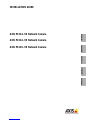 1
1
-
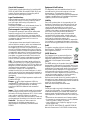 2
2
-
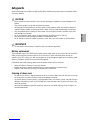 3
3
-
 4
4
-
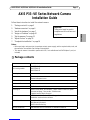 5
5
-
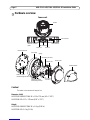 6
6
-
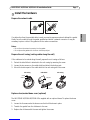 7
7
-
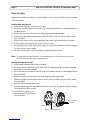 8
8
-
 9
9
-
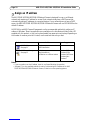 10
10
-
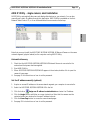 11
11
-
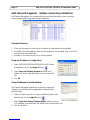 12
12
-
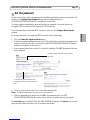 13
13
-
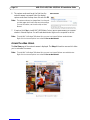 14
14
-
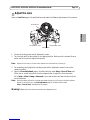 15
15
-
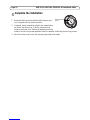 16
16
-
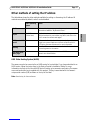 17
17
-
 18
18
-
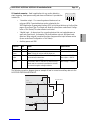 19
19
-
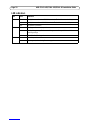 20
20
-
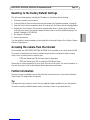 21
21
-
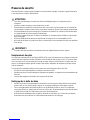 22
22
-
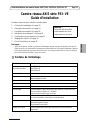 23
23
-
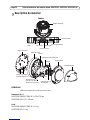 24
24
-
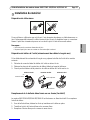 25
25
-
 26
26
-
 27
27
-
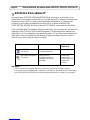 28
28
-
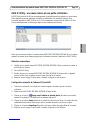 29
29
-
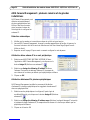 30
30
-
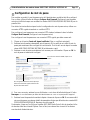 31
31
-
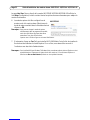 32
32
-
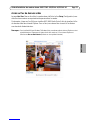 33
33
-
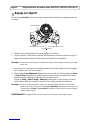 34
34
-
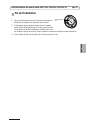 35
35
-
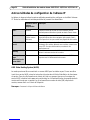 36
36
-
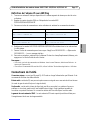 37
37
-
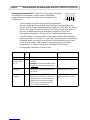 38
38
-
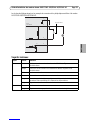 39
39
-
 40
40
-
 41
41
-
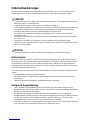 42
42
-
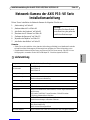 43
43
-
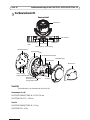 44
44
-
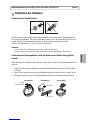 45
45
-
 46
46
-
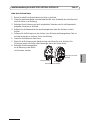 47
47
-
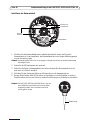 48
48
-
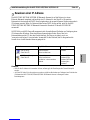 49
49
-
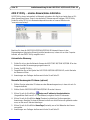 50
50
-
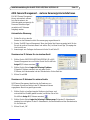 51
51
-
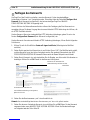 52
52
-
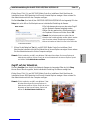 53
53
-
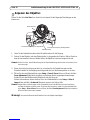 54
54
-
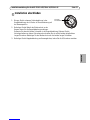 55
55
-
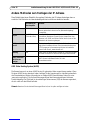 56
56
-
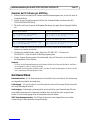 57
57
-
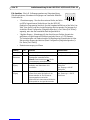 58
58
-
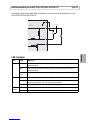 59
59
-
 60
60
-
 61
61
-
 62
62
-
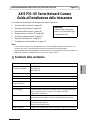 63
63
-
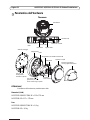 64
64
-
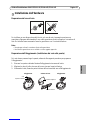 65
65
-
 66
66
-
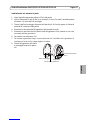 67
67
-
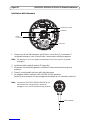 68
68
-
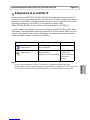 69
69
-
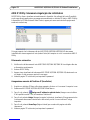 70
70
-
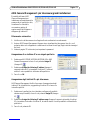 71
71
-
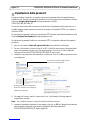 72
72
-
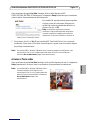 73
73
-
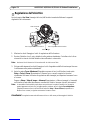 74
74
-
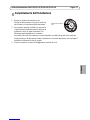 75
75
-
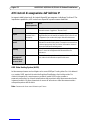 76
76
-
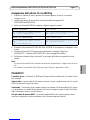 77
77
-
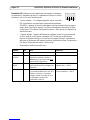 78
78
-
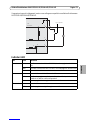 79
79
-
 80
80
-
 81
81
-
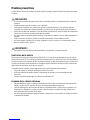 82
82
-
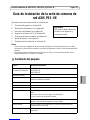 83
83
-
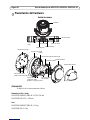 84
84
-
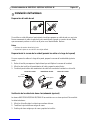 85
85
-
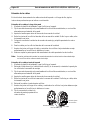 86
86
-
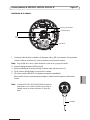 87
87
-
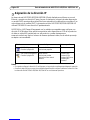 88
88
-
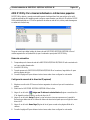 89
89
-
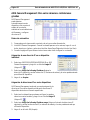 90
90
-
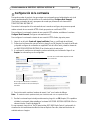 91
91
-
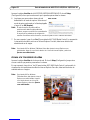 92
92
-
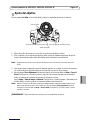 93
93
-
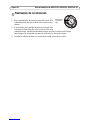 94
94
-
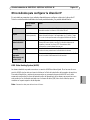 95
95
-
 96
96
-
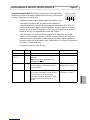 97
97
-
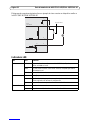 98
98
-
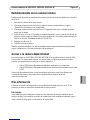 99
99
-
 100
100
-
 101
101
-
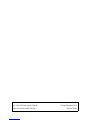 102
102
Axis P3343-VE Guía de instalación
- Categoría
- Cámaras de seguridad
- Tipo
- Guía de instalación
En otros idiomas
- français: Axis P3343-VE Guide d'installation
- italiano: Axis P3343-VE Guida d'installazione
- English: Axis P3343-VE Installation guide
- Deutsch: Axis P3343-VE Installationsanleitung
Documentos relacionados
-
Axis P3344-VE Guía de instalación
-
Axis P33 Serie Manual de usuario
-
Axis P3343-VE Manual de usuario
-
Axis P3346-VE Guía de instalación
-
Axis AXIS 216FD Guía de instalación
-
Axis T8129 Manual de usuario
-
Axis T8129 Guía del usuario
-
Axis P3364-VE Guía de instalación
-
Axis P3363-V Guía de instalación
-
Axis AXIS P3354 Guía de instalación